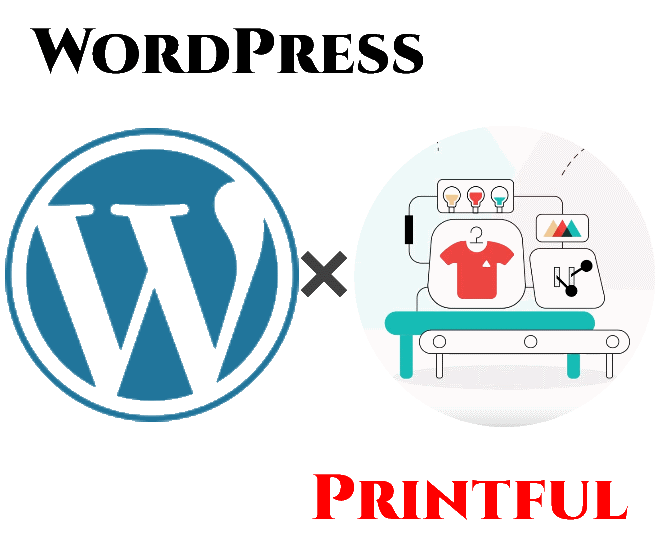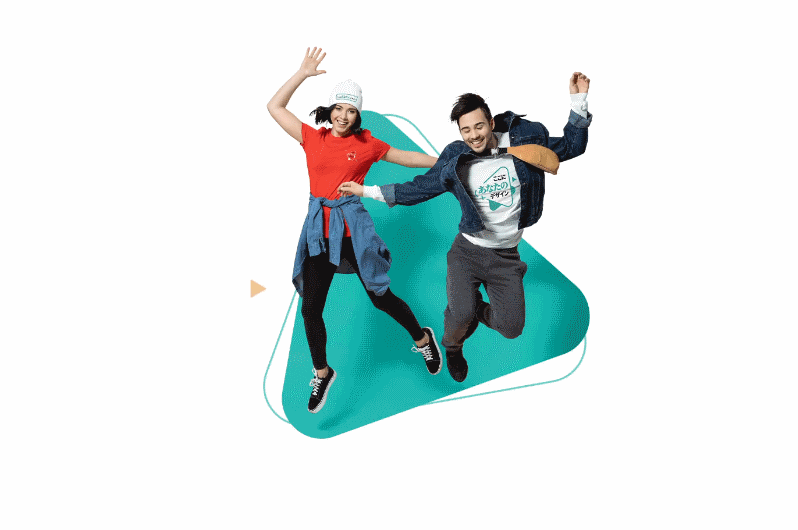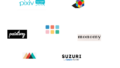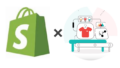この記事は現役ウェブディベロッパーがわかりやすさにこだわって作成しました
ネットショップのはじめたいがいろいろな理由で躊躇している人はおおぜいいます。
2017年に会社員を対象に行われたアンケートによると、全体の8割もの人が「副業に興味あり」と回答しており、もし可能ならネットショップをはじめたいと思っている人は、全体の6割に達するするそうです。
ネットショップをはじめたくてもできない主な理由というのは・・
- 商品を購入する資金がない
- 在庫を抱えるリスクが怖い
- 在庫を置くスペース(倉庫)がない
- 商品の梱包・発送する時間がない
- 売れなかった時のリスクが怖い
アンケート結果を見てみると、お金と時間とスペースの問題なんですね、、、
- 資金がない
- 時間がない
- スペースがない
ネットショップをはじめたくてもできない理由というのは、大きくまとめると三つです。
これらが解消されれば問題はなくなります!
オンデマンド印刷&発送サービスとは
オンデマンド印刷&発送サービスとは、オンラインストア運営者(販売者)に代わって、シャツ1枚から注文が入り次第商品の製造と直接顧客へ発送を行うサービスです。
Printfulはオンデマンド印刷&発送サービス提供者の一つで、世界中に製造拠点を持ち、260種類以上の商品をオンデマンドで印刷、国内・世界中に発送することができます。オンデマンド印刷&発送サービスはオリジナルグッズを販売する夢を抱いている方がそのアイデアをビジネスに変えることができるサービスです。
在庫・資金・手間なしでネットショップが開業できるしくみ
Printfulを利用すれば、在庫なし、資金なしからネットショップを開業できます。ショップ運営者はステップ1からステップ4までの主に商品企画と販促活動を行います。Printfulはステップ5とステップ6の製造と発送作業を行います。
《ステップ1》Printful会員登録とショップ連携
Printfulの登録と、ご自身のECサイトとの接続が必要です。
※登録費用・月額手数料はいっさいかかりません。
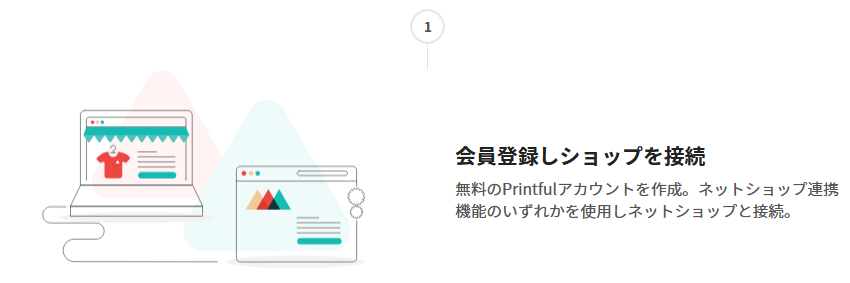
《ステップ2》オリジナル商品を作成
ネットショップで販売する商品をデザイン、オリジナル商品を作成します。
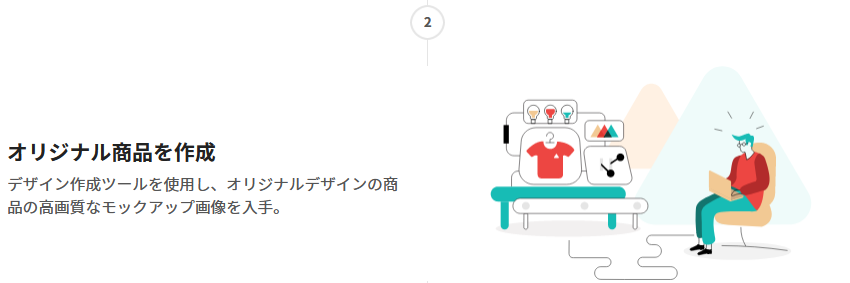
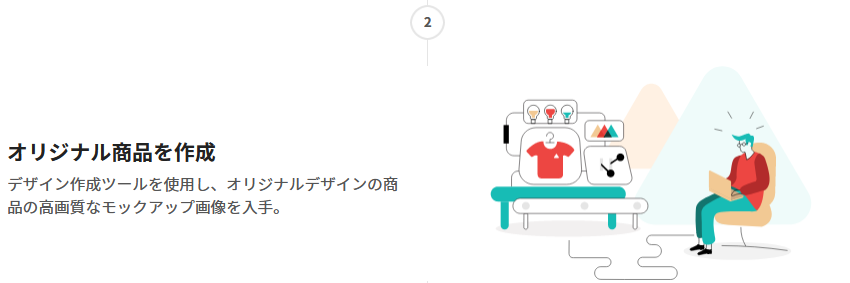
《ステップ3》ショップに商品を追加
作成したオリジナル商品にタイトルや説明、価格などの商品情報を設定してショップに追加します。
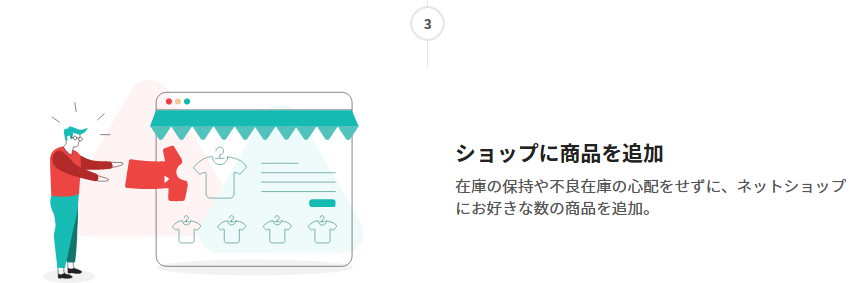
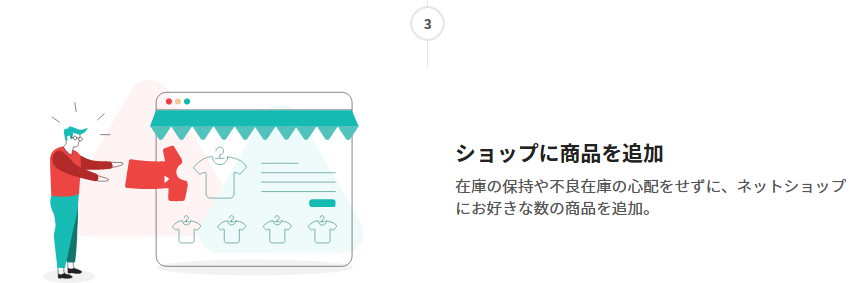
《ステップ4》商品の宣伝と販売
ネットショップに出品した商品の注文が入るように、宣伝と販売活動を行います。
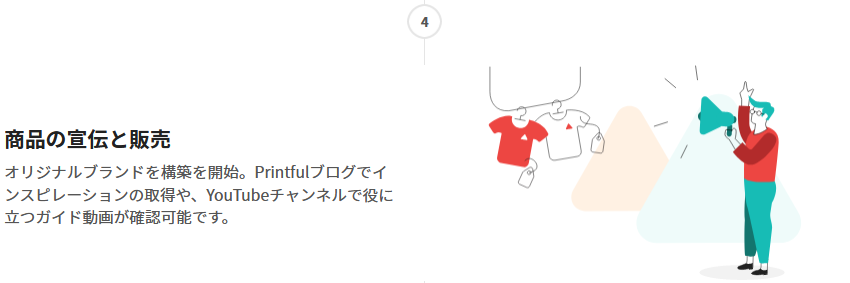
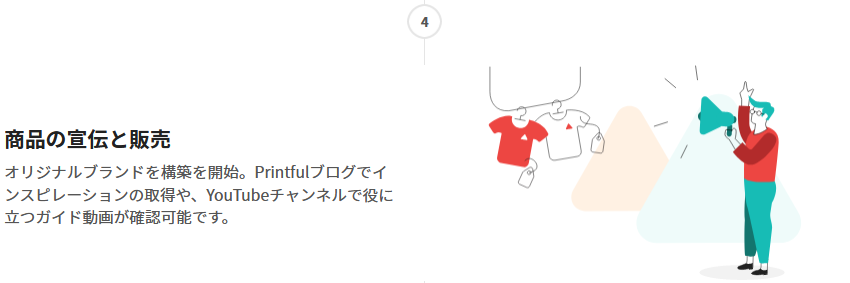
《ステップ5》受注時の処理
ネットショップに出品した商品に注文が入った場合、自動的にPrintfulに注文データが送信されて製造が開始されます。
※商品代金の決済は、この時点でクレジットカードやPAYPALなどで自動的に完了します。
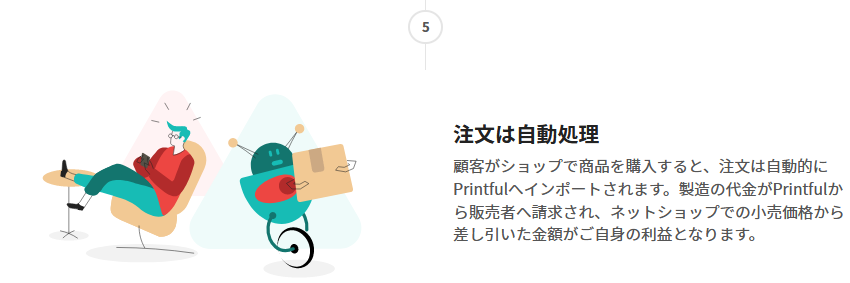
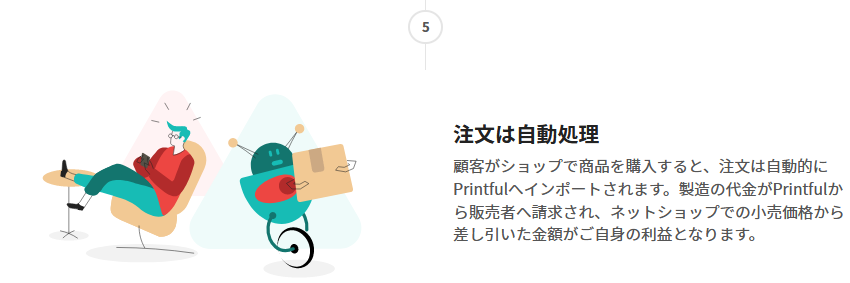
《ステップ6》顧客に発送までの処理
Printfulはネットショップ運営者にかわって商品の製造から発送まですべて代行します。そのためわずらわしい在庫管理や発送作業は不要です。
※Printfulへの支払いは、ネットショップの注文データがPrintfulに送信された時点で、商品の製造&発送代金が自動的に行われます。
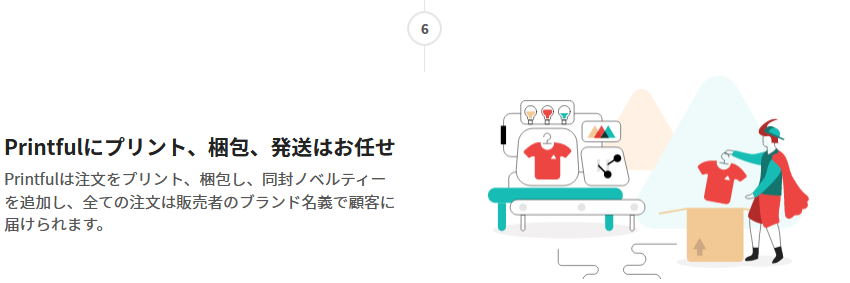
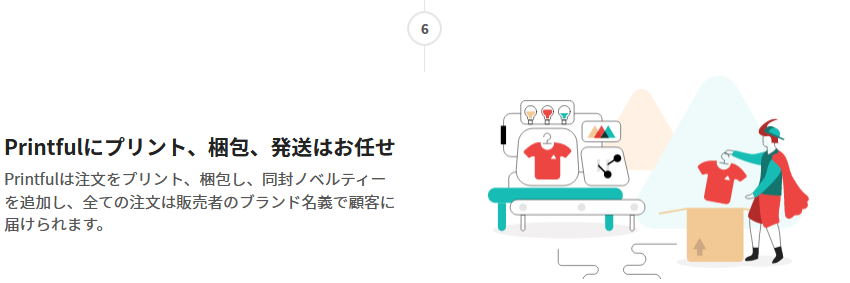
Printfulを利用するメリット
Printfulのメリットは、ネットショップ運営で一番大変な作業をすべて代行してもらえる点です。ネットショップ運営者は、商品の企画や販促などネットショップの運営に専念できます。このサービスを利用することで、ネットショップ開業のネックになっていたお金・時間・スペースの問題がすべて解決されます。
製造から発送業務まですべてお任せで始められる
WordPressと連携しているため、注文を受けてから自動的に製造を開始します。また製造から発送まですべてPrintfulが代行するので、面倒な在庫管理や発送業務は必要ありません。
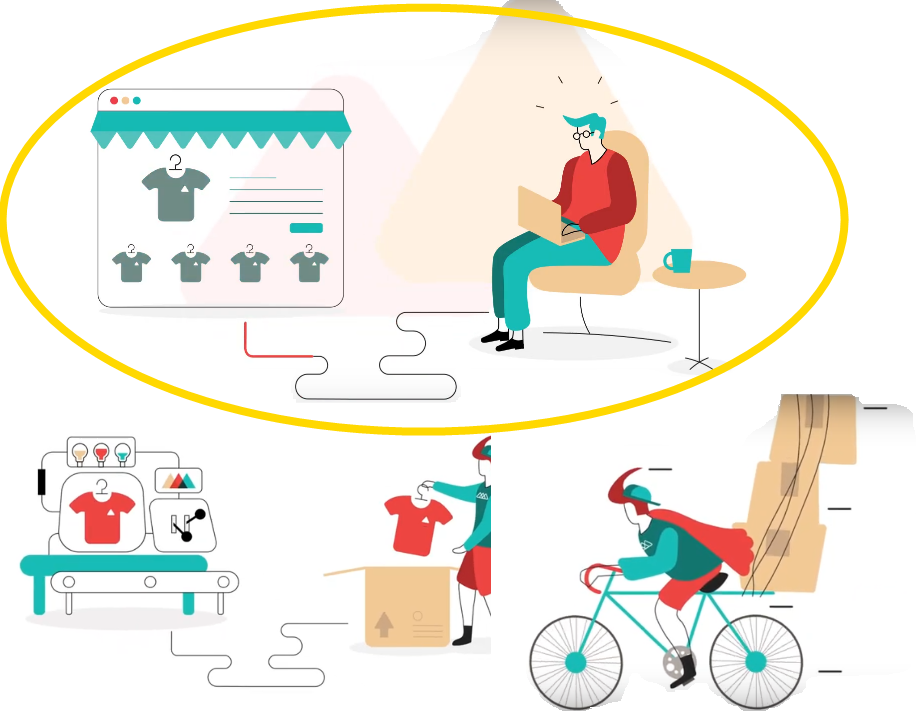
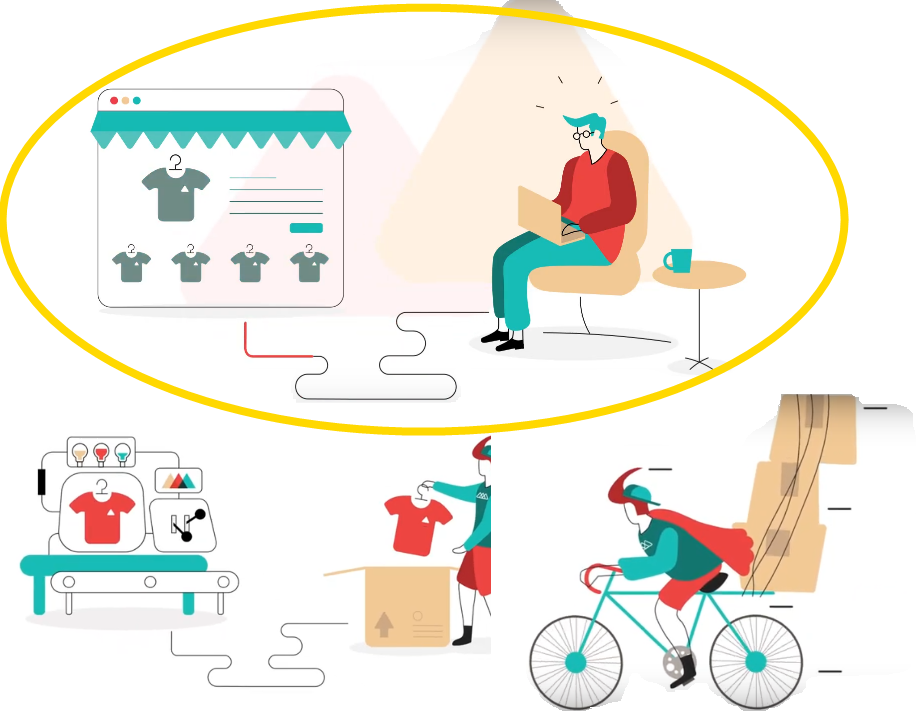
オリジナル商品を販売できる
自分でデザインした商品をオリジナルブランドとして販売することができます。


主要なECサイトに連携することができる
ECサイトの中で最もカスタマイズしやすいWordPressに連携することができます。WordPressならではの柔軟性と汎用性を利用して他と差別化できるサイトを構築することができます。
WordPress(WooCommerce)は、Printfulと連携できるオープンソースベースのECサイトの中で、唯一Printfulのすべての機能が使用できます。
WordPressに限らずSHOPIFYやWIXなどのECフレームワークを利用したオンラインストアや、EBAYやamazon、楽天のような「モール型ECサイト」でも利用できます。
※Printfulが連携可能なECサイトの一覧はこちらです。
| ECサイト | タイプ | サイト維持費 | 導入の難易度 | 日本語対応 | オープンソース | 商品自動追加 | 品切れ通知 | 変動制配送料金 |
|---|---|---|---|---|---|---|---|---|
| Shopify | 独自サイト | ★★ | ★★★ | 〇 | ✕ | 〇 | 〇 | 〇 |
| Wix | 独自サイト | ★★ | ★★★ | 〇 | ✕ | 〇 | 〇 | ✕ |
| WooCommerce | 独自サイト | ★★★ | ★★ | 〇 | 〇 | 〇 | 〇 | 〇 |
| BigCommerce | 独自サイト | ★★ | ★★★ | ✕ | ✕ | 〇 | 〇 | ✕ |
| Ecwid | 独自サイト | ★★ | ★★★ | △ | ✕ | 〇 | 〇 | 〇 |
| Squarespace | 独自サイト | ★ | ★★ | ✕ | ✕ | ✕ | ✕ | ✕ |
| Weebly | 独自サイト | ★★★ | ★★ | 〇 | ✕ | 〇 | 〇 | ✕ |
| Shipstation | 独自サイト | ★★★ | ★★ | ✕ | ✕ | ✕ | ✕ | ✕ |
| Big Cartel | 独自サイト | ★★★ | ★★★ | ✕ | ✕ | ✕ | ✕ | ✕ |
| Gumroad | 独自サイト | ★★★ | ★★★ | 〇 | ✕ | ✕ | ✕ | ✕ |
| Magento | 独自サイト | ★★ | ★ | △ | 〇 | 〇 | 〇 | ✕ |
| PrestaShop | 独自サイト | ★★★ | ★★ | ✕ | 〇 | 〇 | ✕ | ✕ |
| 3DCart | 独自サイト | ★★ | ★★ | ✕ | ✕ | 〇 | ✕ | ✕ |
| Etsy | モール型 | ★★★ | ★★★ | 〇 | ✕ | 〇 | ✕ | ✕ |
| Amazon | モール型 | ★ | ★ | △ | ✕ | 〇 | ✕ | ✕ |
| Storenvy | モール型 | ★★ | ★★★ | 〇 | ✕ | 〇 | 〇 | ✕ |
| Ebay | モール型 | ★★★ | ★ | 〇 | ✕ | 〇 | ✕ | ✕ |
| Inktale | モール型 | ★★★ | ★★★ | ✕ | ✕ | 〇 | ✕ | ✕ |
| Wish | モール型 | ★★★ | ★★ | 〇 | ✕ | 〇 | 〇 | ✕ |
| Bonanza | モール型 | ★★★ | ★★★ | ✕ | ✕ | 〇 | 〇 | ✕ |
※星の数は多いほど、サイト維持費は安く、導入の難易度は低いことを示しています。
資金ゼロから始められる
お客様から入金が確認されてからPrintfulが製造を開始しますので、商品を仕入れる必要がありません。またオリジナル商品を製造するために金型費用もかかりませんので、資金がなくても始められます。
在庫をかかえることなくリスクなしではじめられる
Printfulは登録費用・月額手数料がいっさいかかりません。商品売れなくても経費がかかりませんので、リスクなしではじめられます。
260種類以上の商品を販売できる
商品はウェアから雑貨まで260種類以上を販売できます
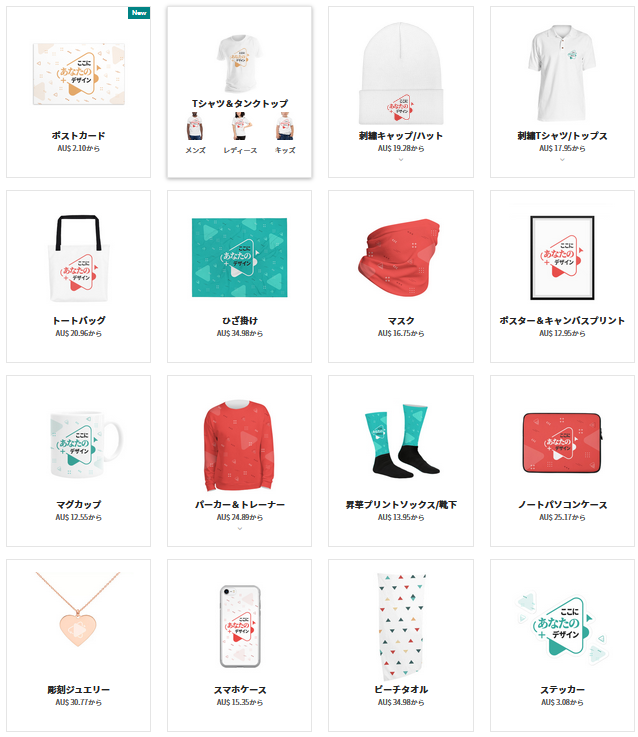
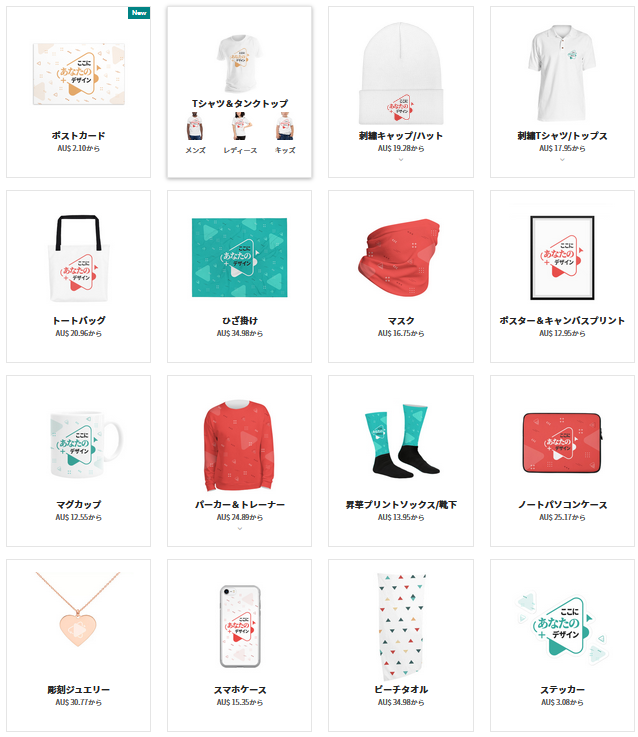
世界中のお客様に販売できる
製造拠点が世界中にあるので海外のお客様にも販売することができます。
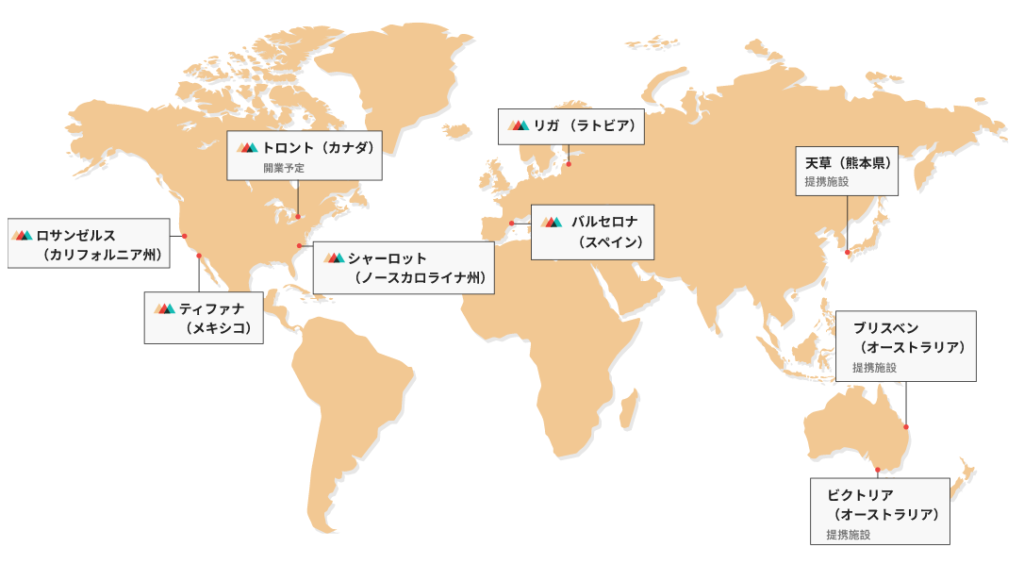
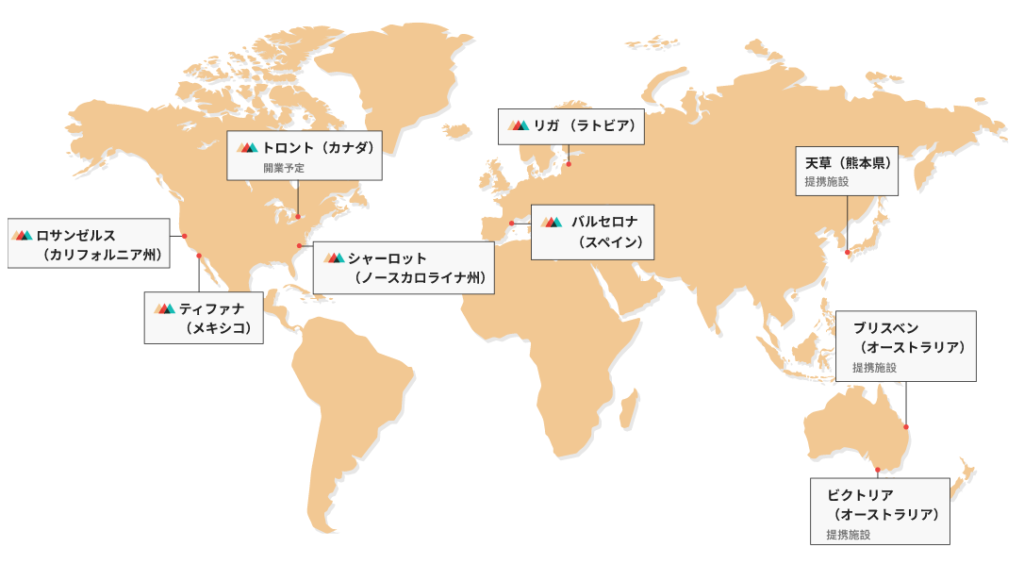
Printfulでオリジナル商品の制作
Printfulアカウント作成
Printfulは初期費用0円、月額基本料金なしで、新規アカウントを作成できます。
「フルネーム」、「Eメール」、「パスワード」を入力し、「Printfulのサービス規約とプライバシーポリシー に同意します。」にチェックを入れ、「登録」ボタンをクリックするだけで登録が完了します。
WordPressでオンラインストアを構築する
Printfulにオンラインストアのサービスはありません。PrintfulはECサイトと連携して、お客様からオーダーにより商品を製造および発送業務を代行します。ここではWordPress(WooCommerceプラグイン)で構築したオンラインストアと連携する方法をご紹介します。
PrintfulをWordPress(WooCommerceプラグイン)で利用するメリットは、Printufulで連携できるECサイトの中で、WordPress(WooCommerceプラグイン)が唯一、変動制配送料金を含むPrintfulのすべての機能が利用できる点です。


※Printfulサイトより引用
WordPressサイトがすでに構築されていることが前提です。WordPressサイトをお持ちでない方は、まずはWordPressでサイトを構築してください。おススメは12カ月以上の契約で45種類から選べるドメインが永久無料になるロリポップ!サーバーです。こちらの記事で詳しく説明していますので、ぜひ参考にしてみてください。
WooCommerceプラグインをインストールする
管理画面からプラグイン->新規追加を選択します。キーワード検索でWooCommerceを検索してください。
WooCommerceがでてきたら、インストール・有効化を行ってください。


「はい、お願いします」をクリックします
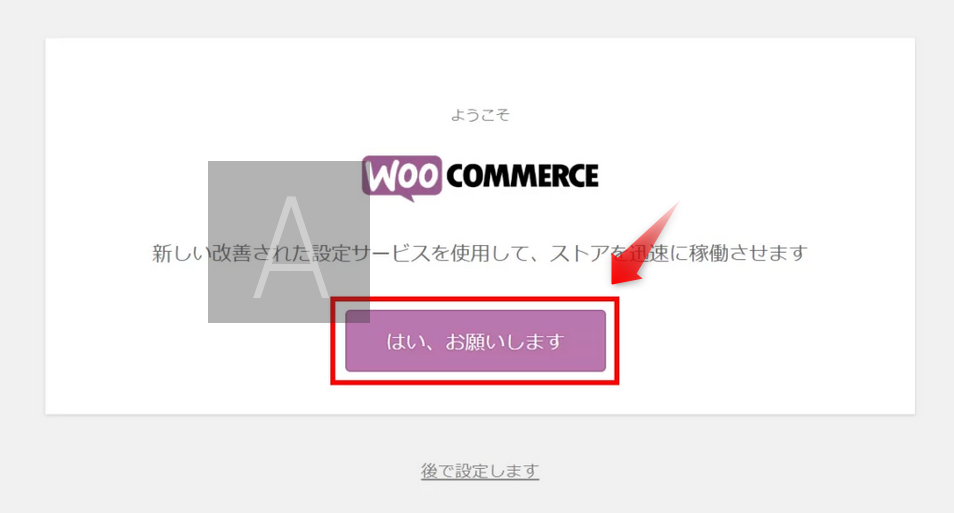
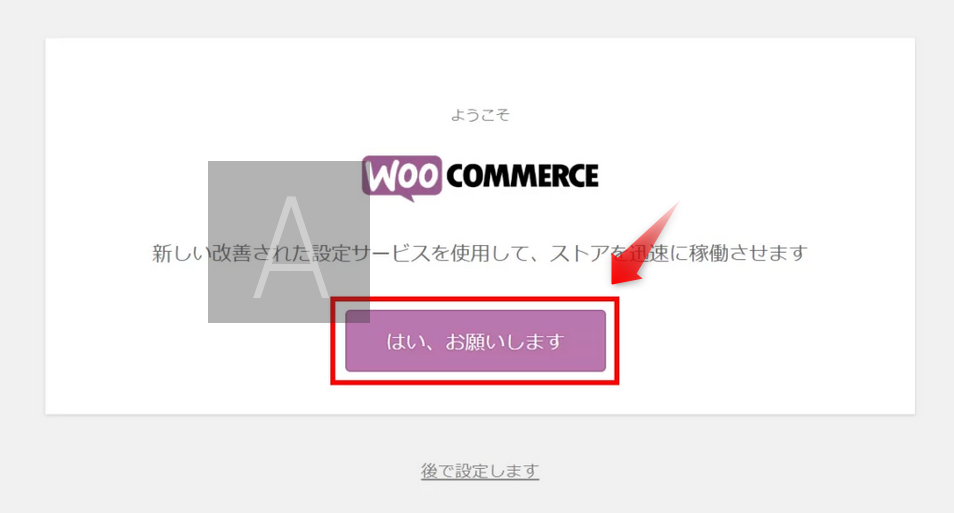
ストアの住所を入力して次へをクリックします。


そのまま次へをクリックします
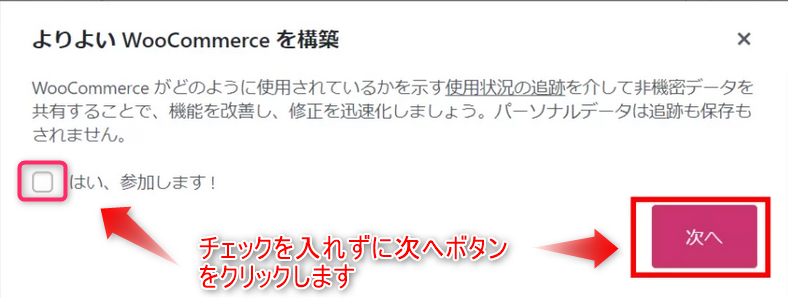
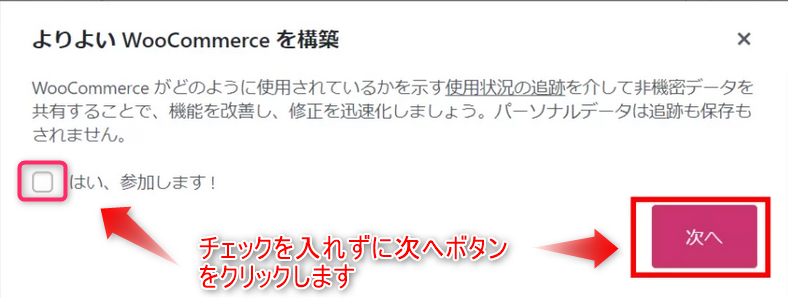
ファッション、アパレル、アクセサリーを選択して、次へをクリックします


実在商品を選択して、次へをクリックします


WooCommerce用アドオンプラグインを有効にします。すべてにチェックを入れて、次へをクリックします。


Jetpackは後で設定するため、ここでは「結構です」を選択します。


次へをクリックします。
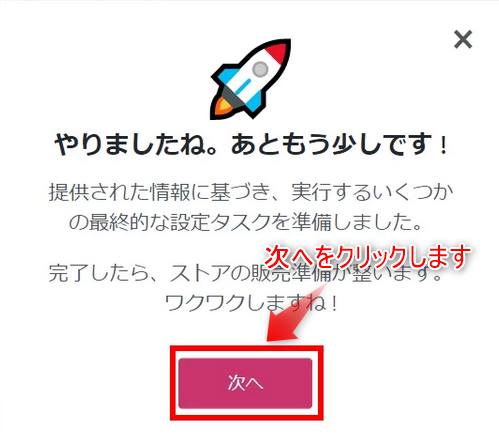
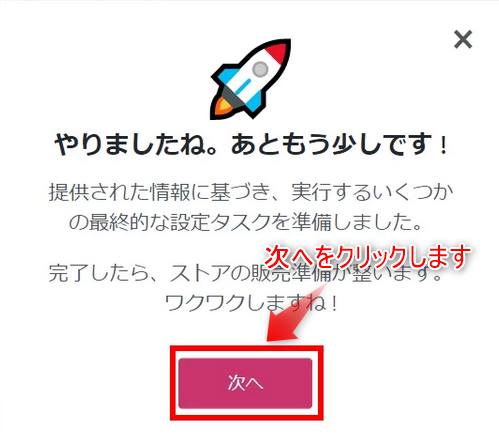
管理画面のメニューにWooCommerce追加されていると思いますので、WooCommerce→ホームを選択します。
ホーム画面のFinish Setupブロックの各項目にすべてチェックが入っていればインストール成功です。
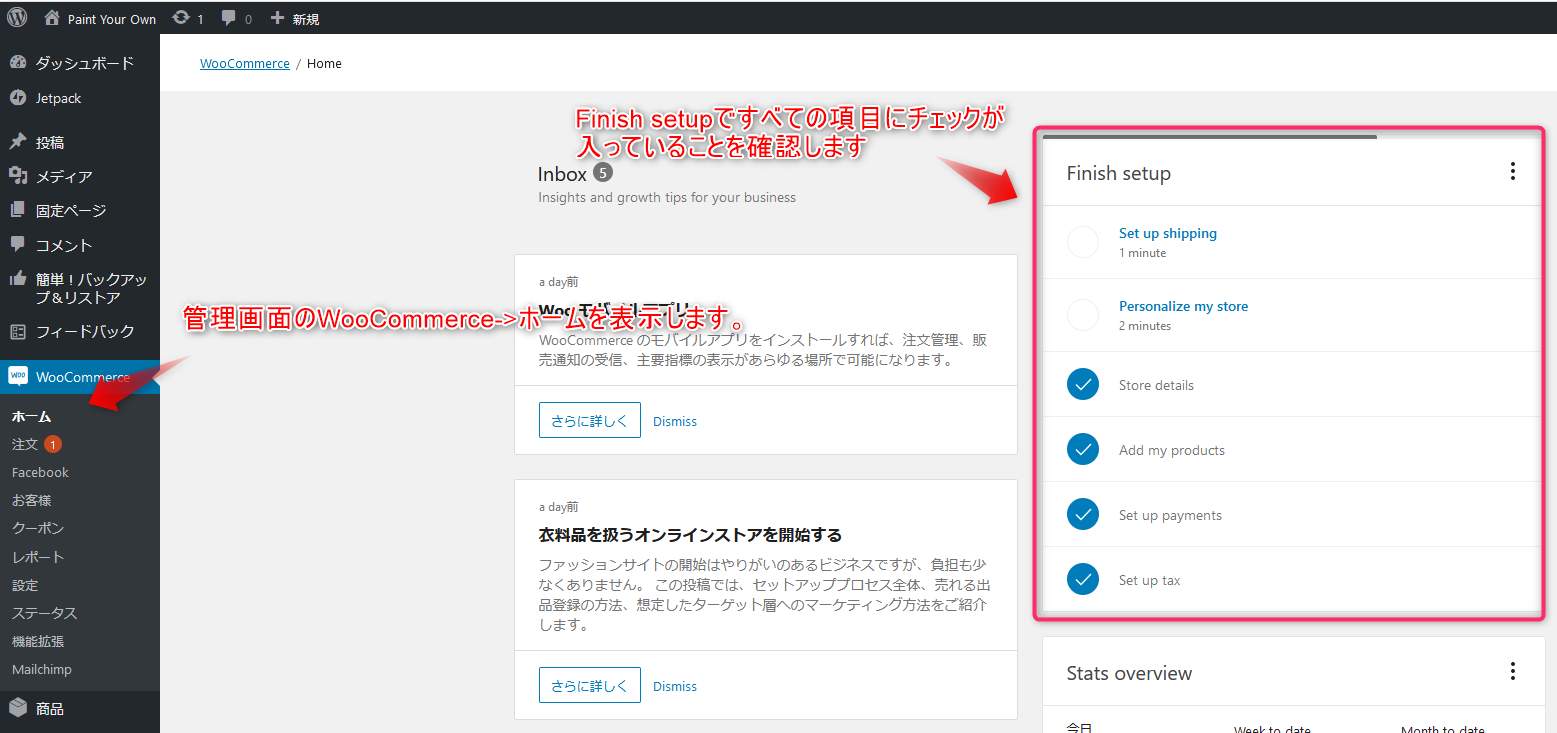
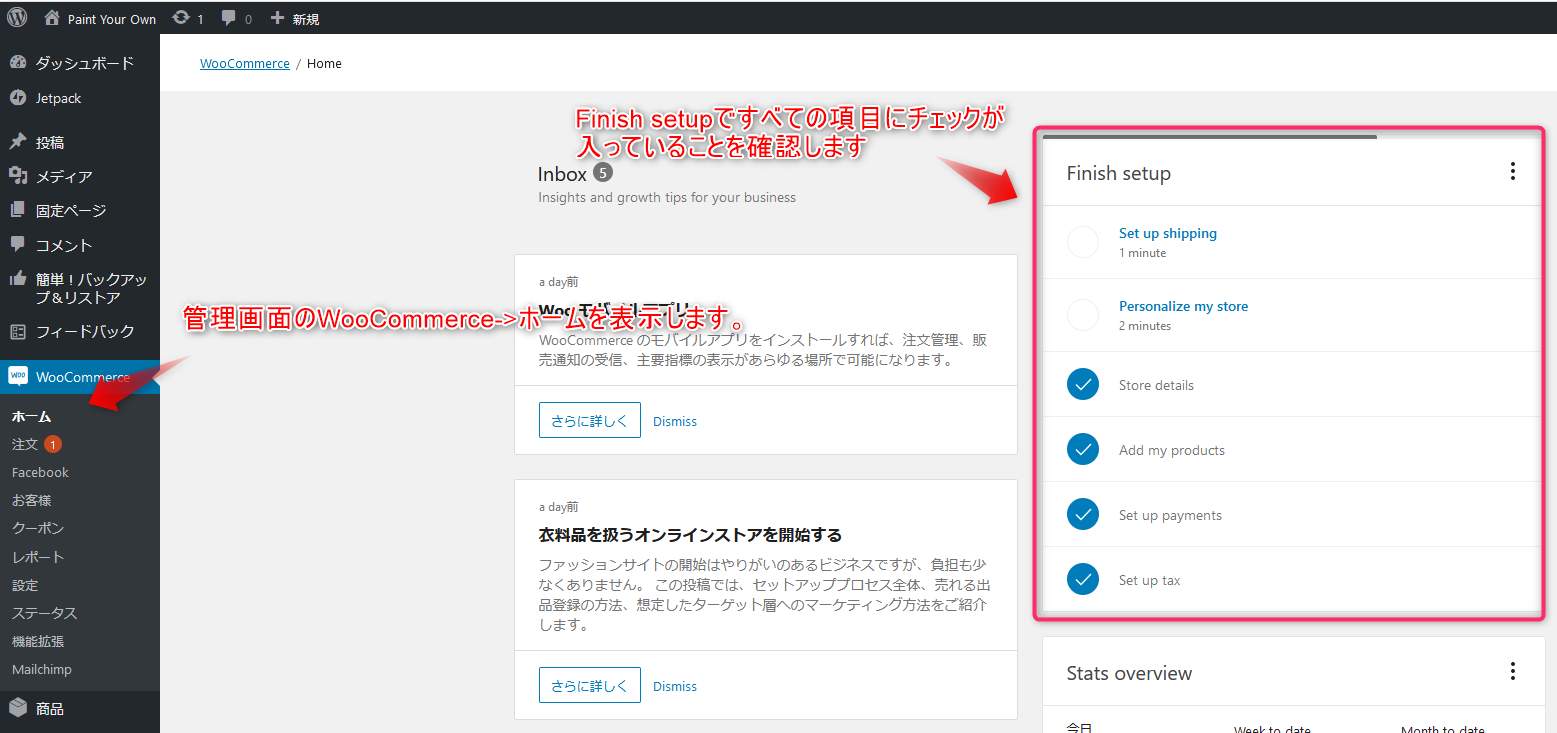
WooCommerceの最新版のインストールは終了です。お疲れさまでした。
WooCommerceを最新バージョンに更新
最新版をインストール済みの方、先ほどインストールを完了した方は、スキップして次に進んでください。
Printfulの機能の中には、古いバージョンのWoocommerceでは機能しないものが存在します。その為ショップをPrintfulに接続する際に、WooCommerceバージョン2.4.8以降が必要となります。
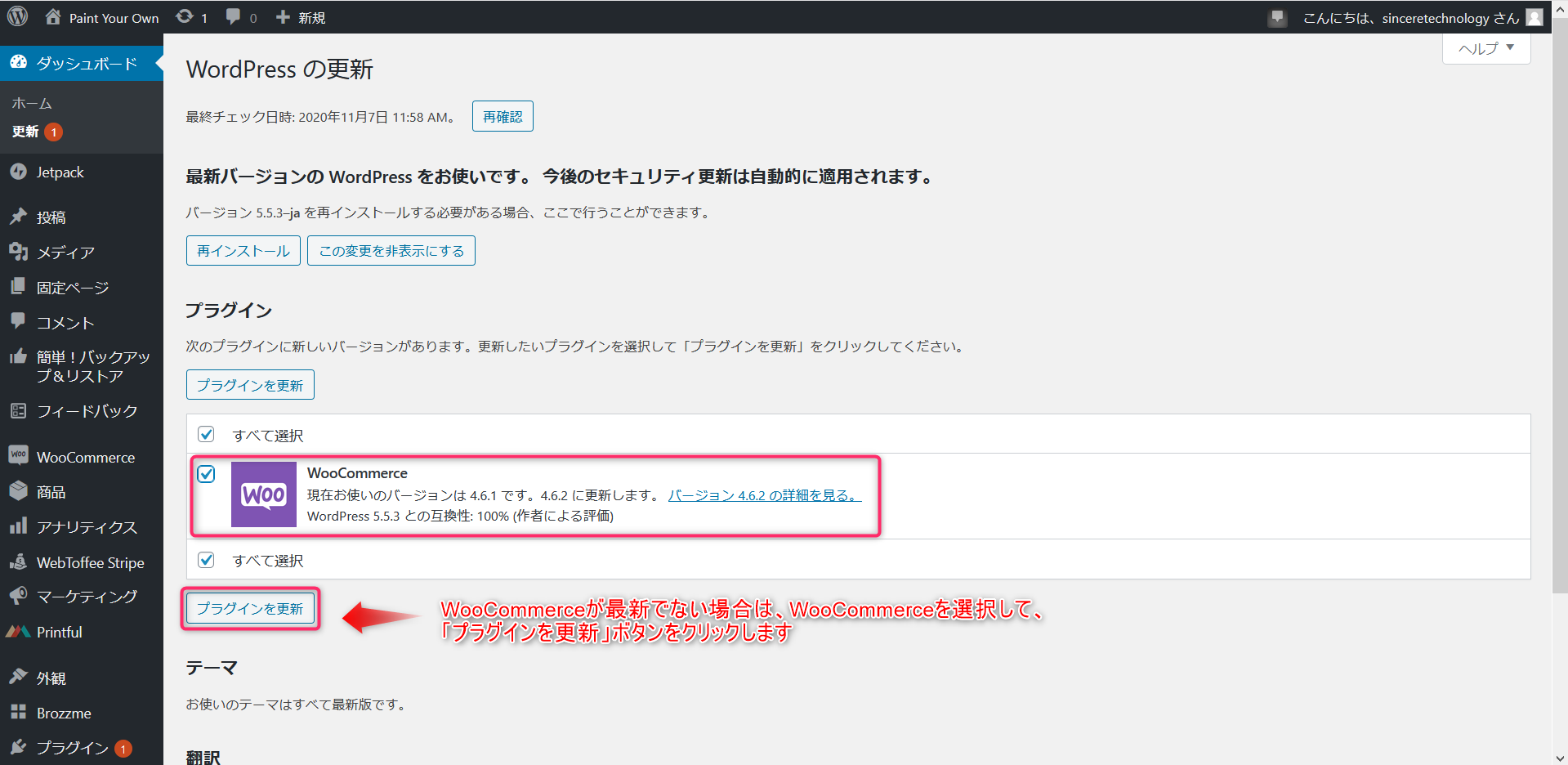
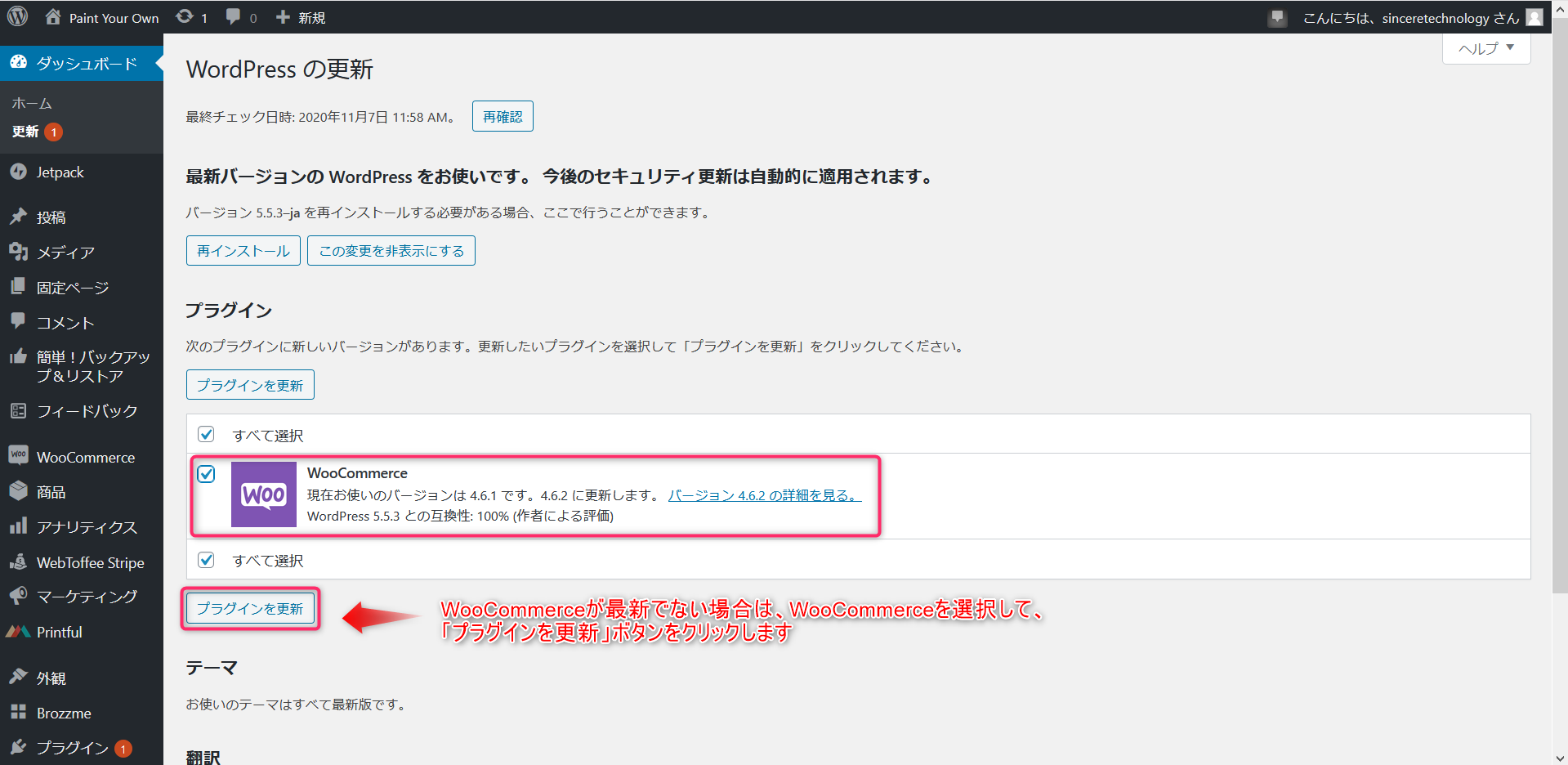
WooCommerceの設定でREST APIを有効にする
1.ショップの管理パネルから、[WooCommerce]→[設定]→[詳細]の順に開きます。
2. [レガシAPI]タブの[レガシREST APIを有効にする]をクリックしてください。
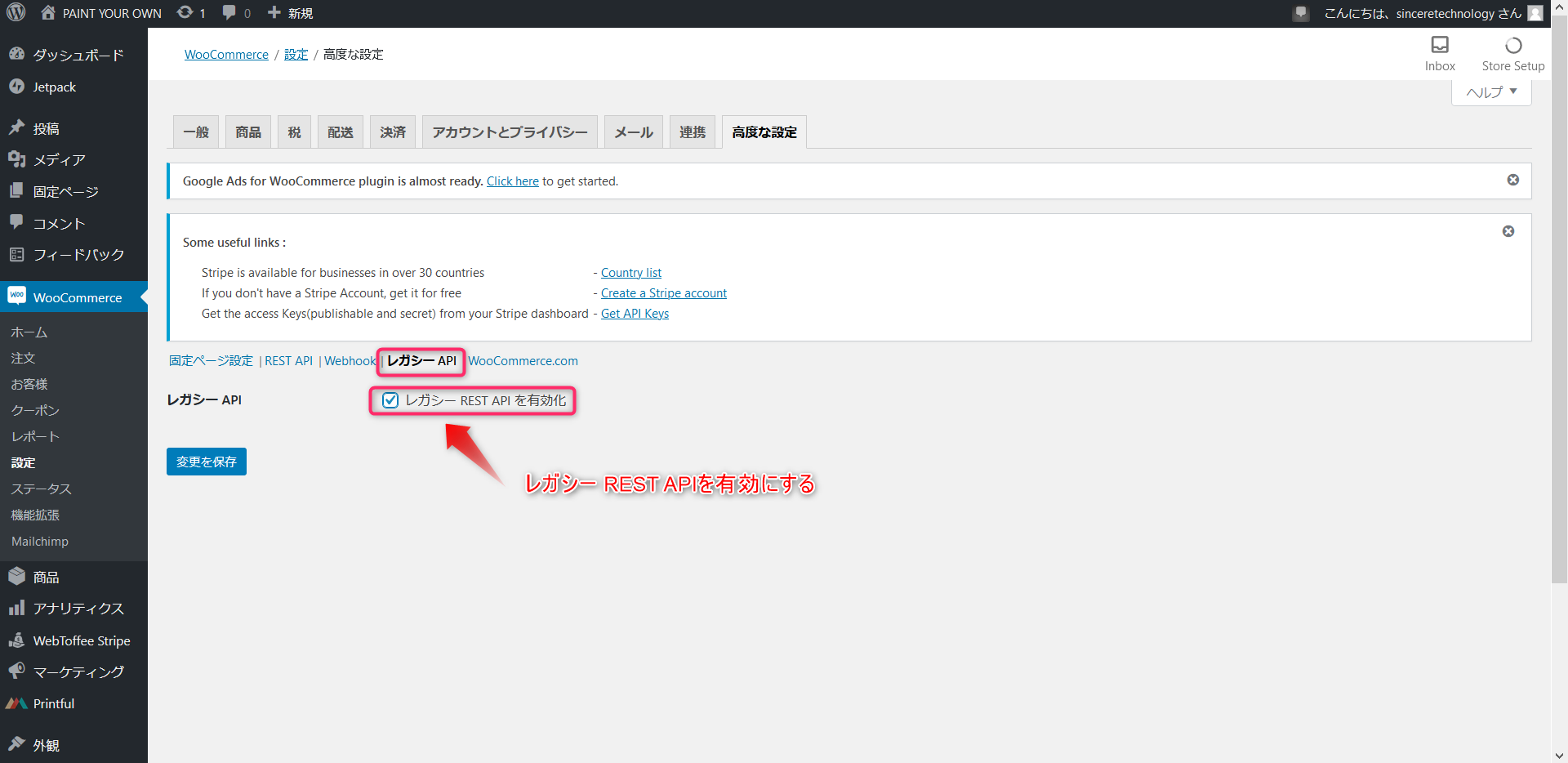
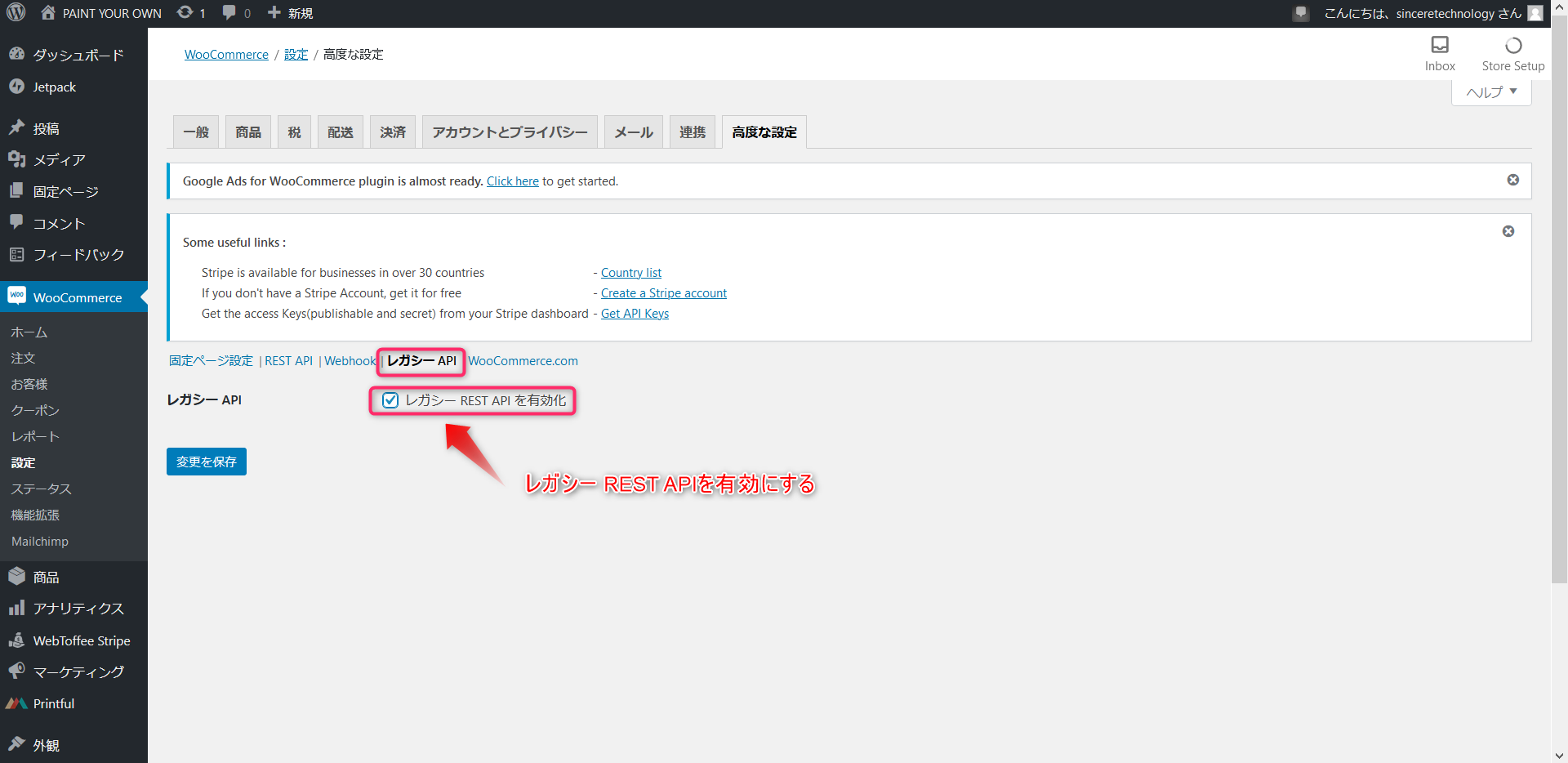
パーマリンク設定がプレーンに設定されていないことを確認
WooCommerce REST APIは現在、WordPressパーマリンクが有効になっている場合にのみ機能します。その為APIを使用するには、パーマリンク設定がデフォルト値に設定されていないことを確認してください。
パーマリンク機能はサーバーの設定によって異なります。URLの書き換えが利用できない場合、パーマリンクは機能しません。
1. 「設定」→「パーマリンク」を開きます。
2. 「共通設定」でWooCommerce APIが機能するように、「プレーン」以外のリンク構造を選択してください
3. 「変更を保存」をクリックします。
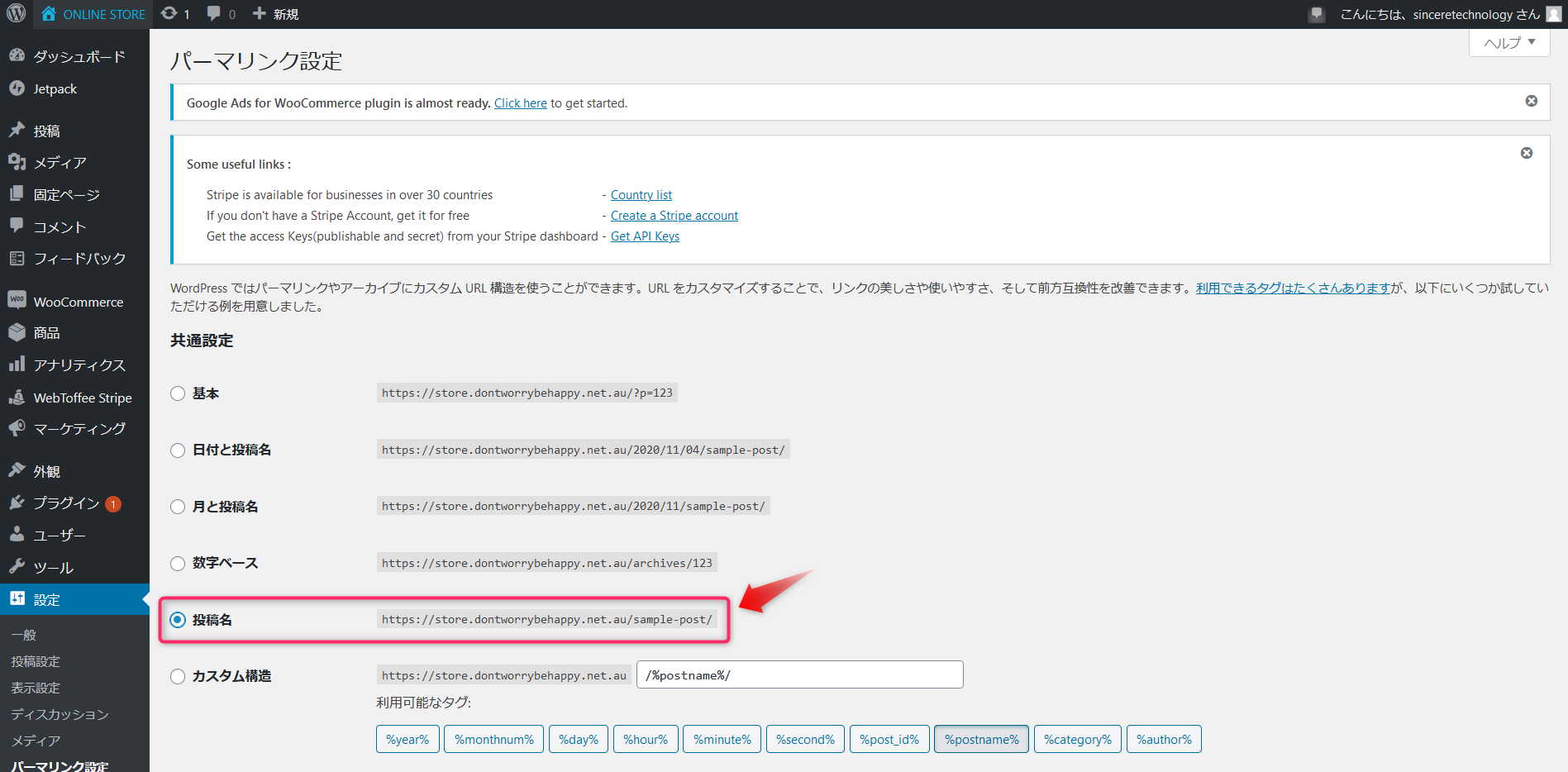
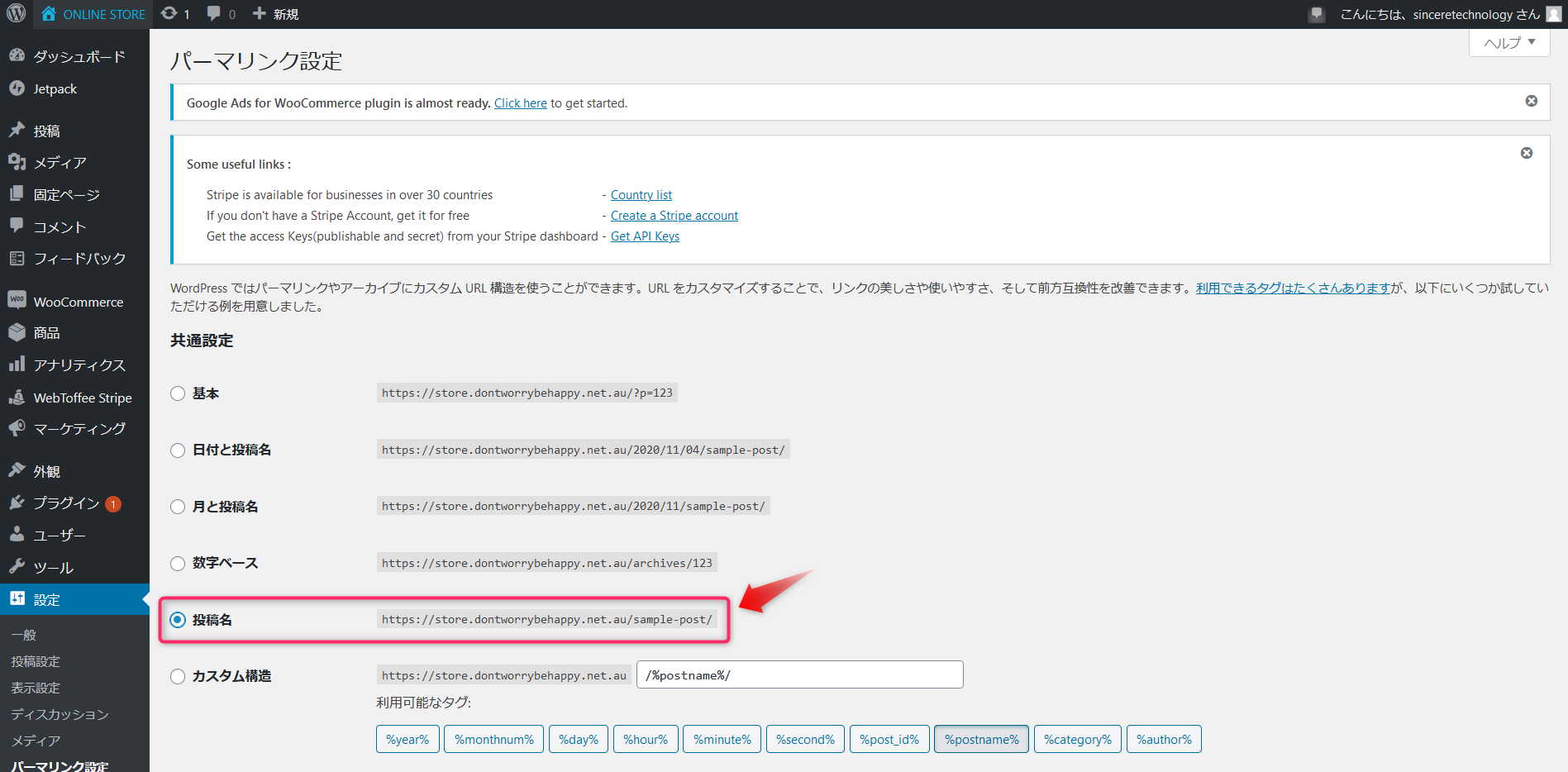
4. ブラウザで http://your-site-url-here.com/wc-api/v1/を開き、WooCommerce APIが機能しているかどうかを確認することができます。レスポンスにショップ情報を含むJSONコードが含まれている場合、APIは機能します。そうでない場合、パーマリンクは正しく有効になりません。
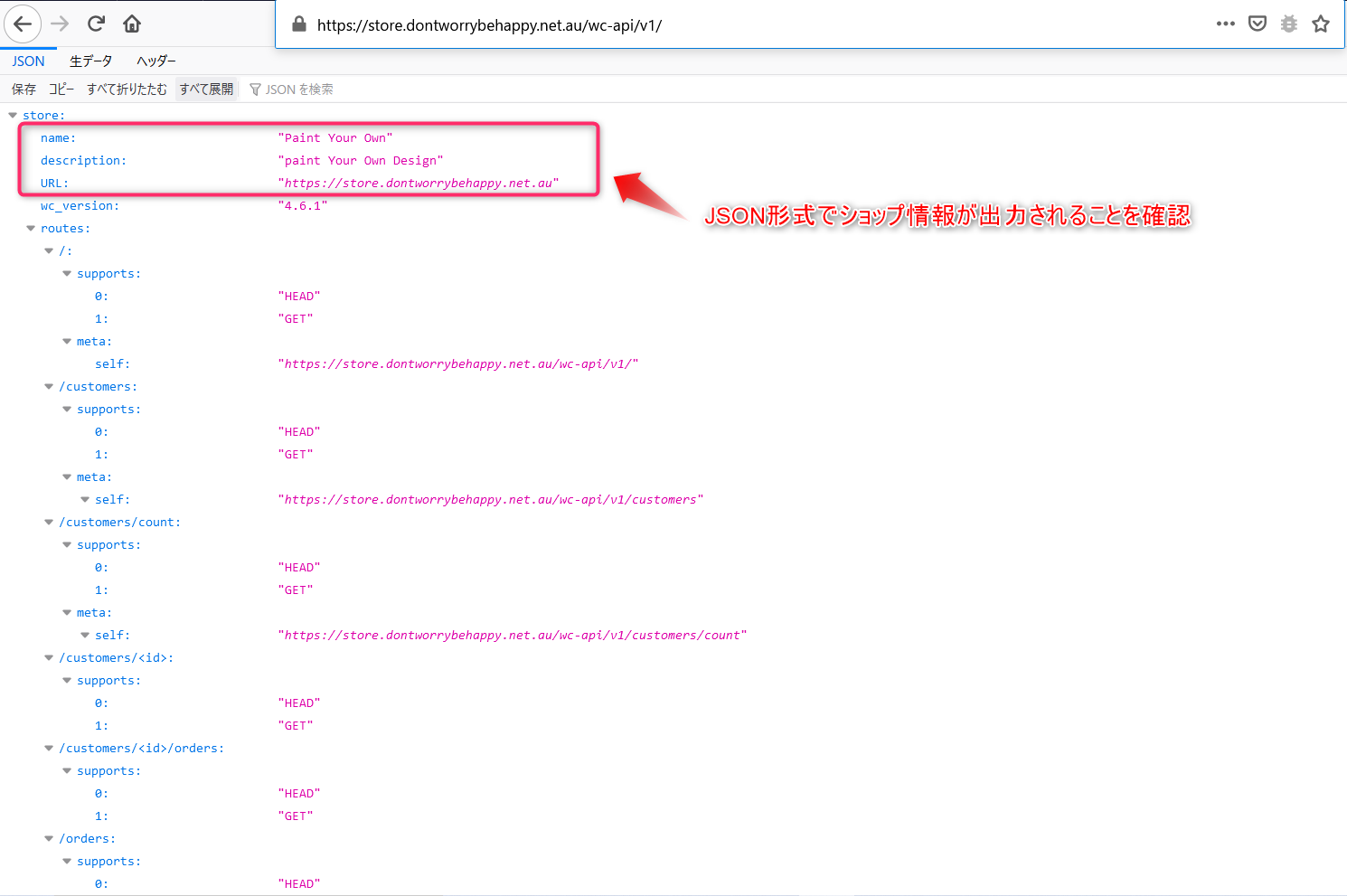
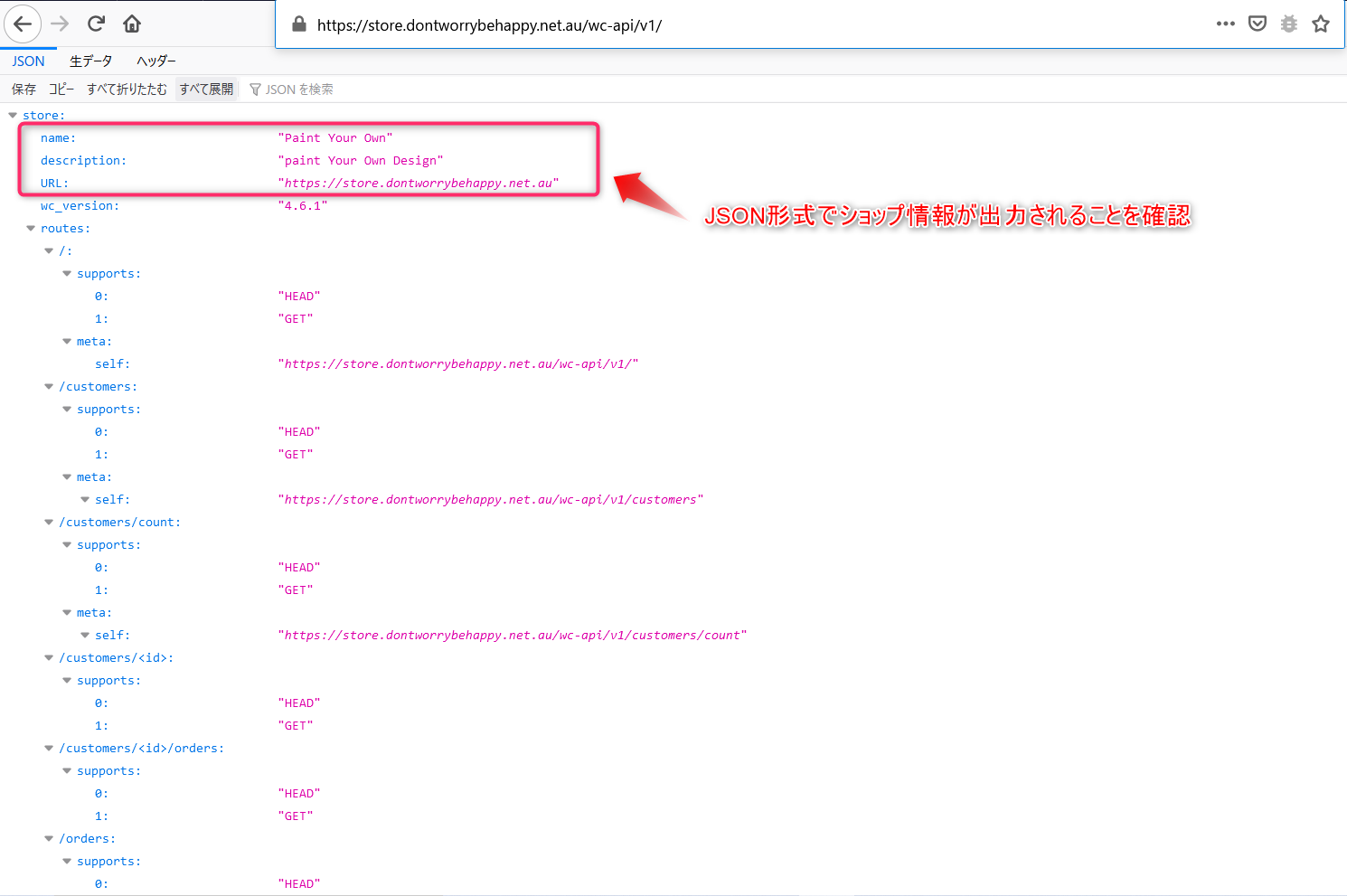
Printfulプラグインをインストールする
管理画面からプラグイン->新規追加を選択します。
新しいプラグインの検索画面で「Printful」をキーワードに検索します。
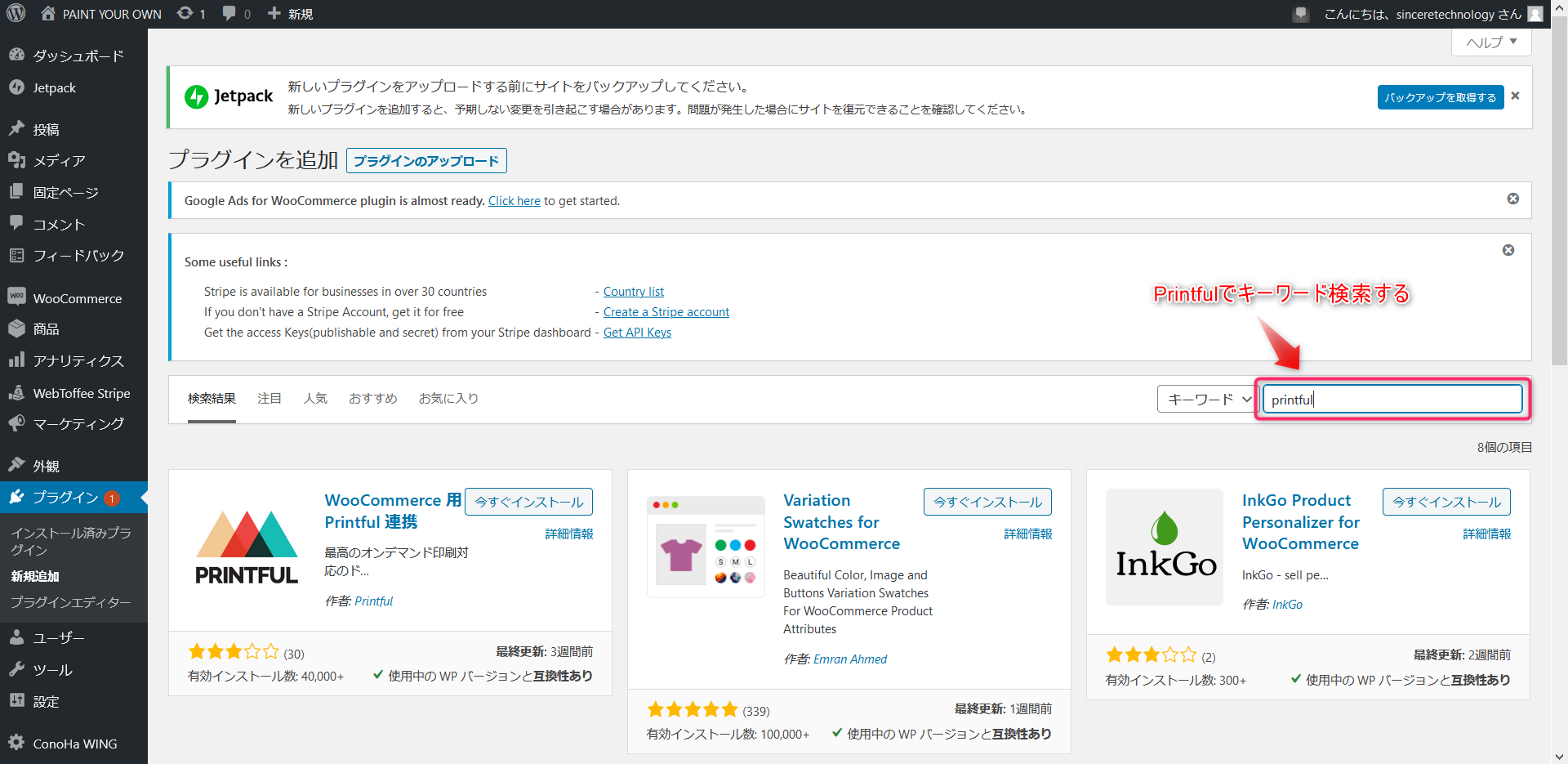
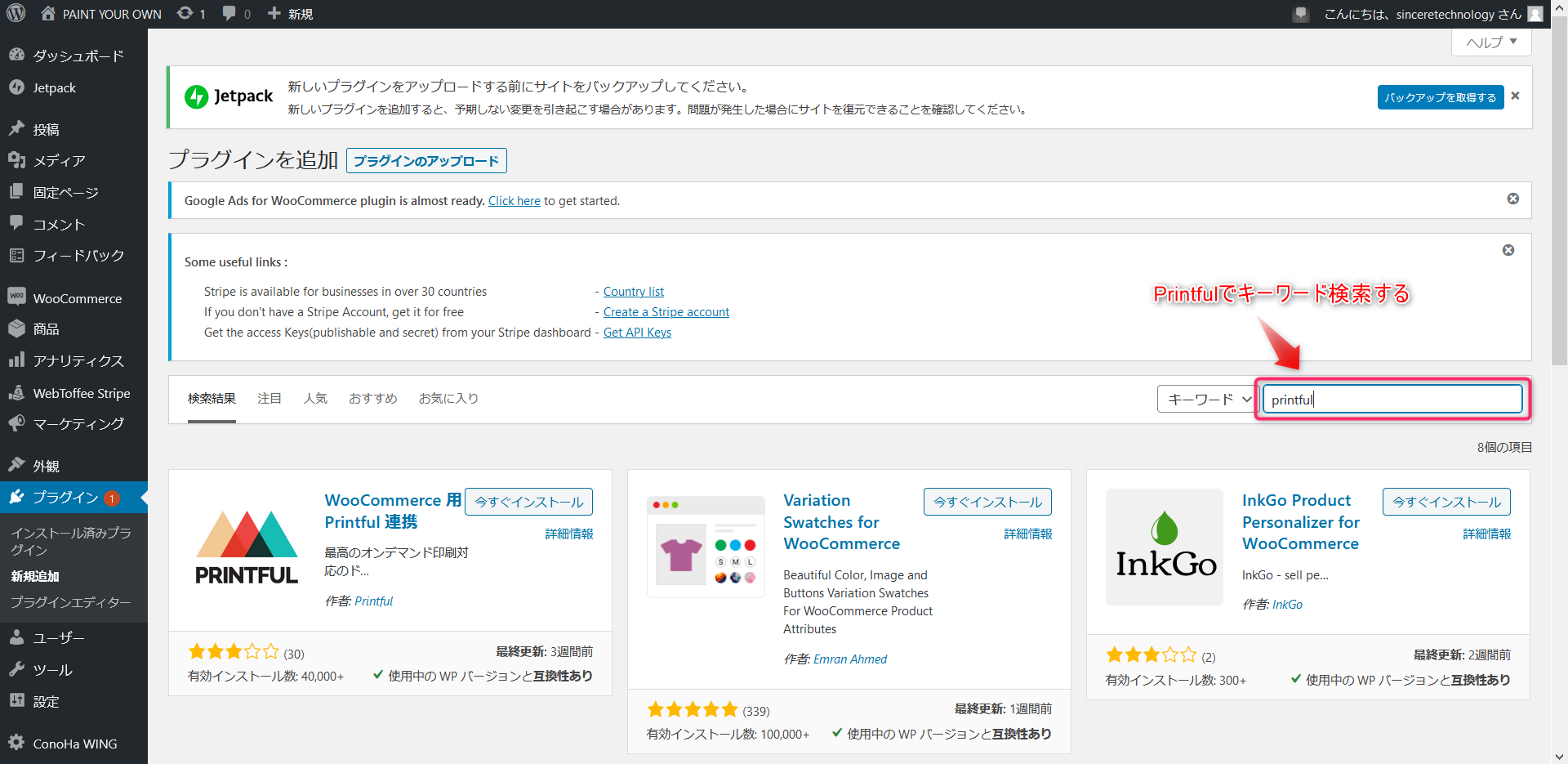
インストールして、有効化してします。
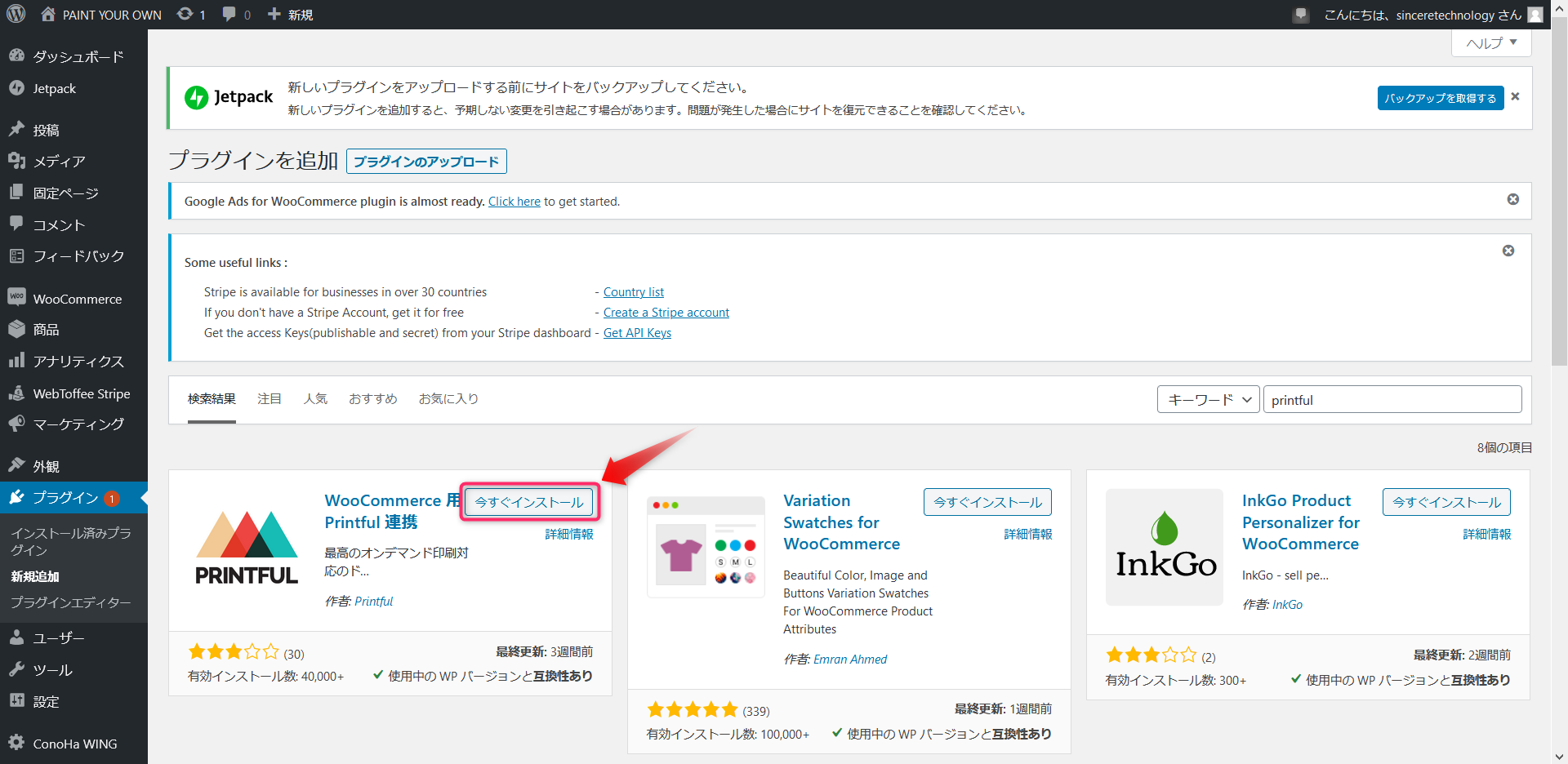
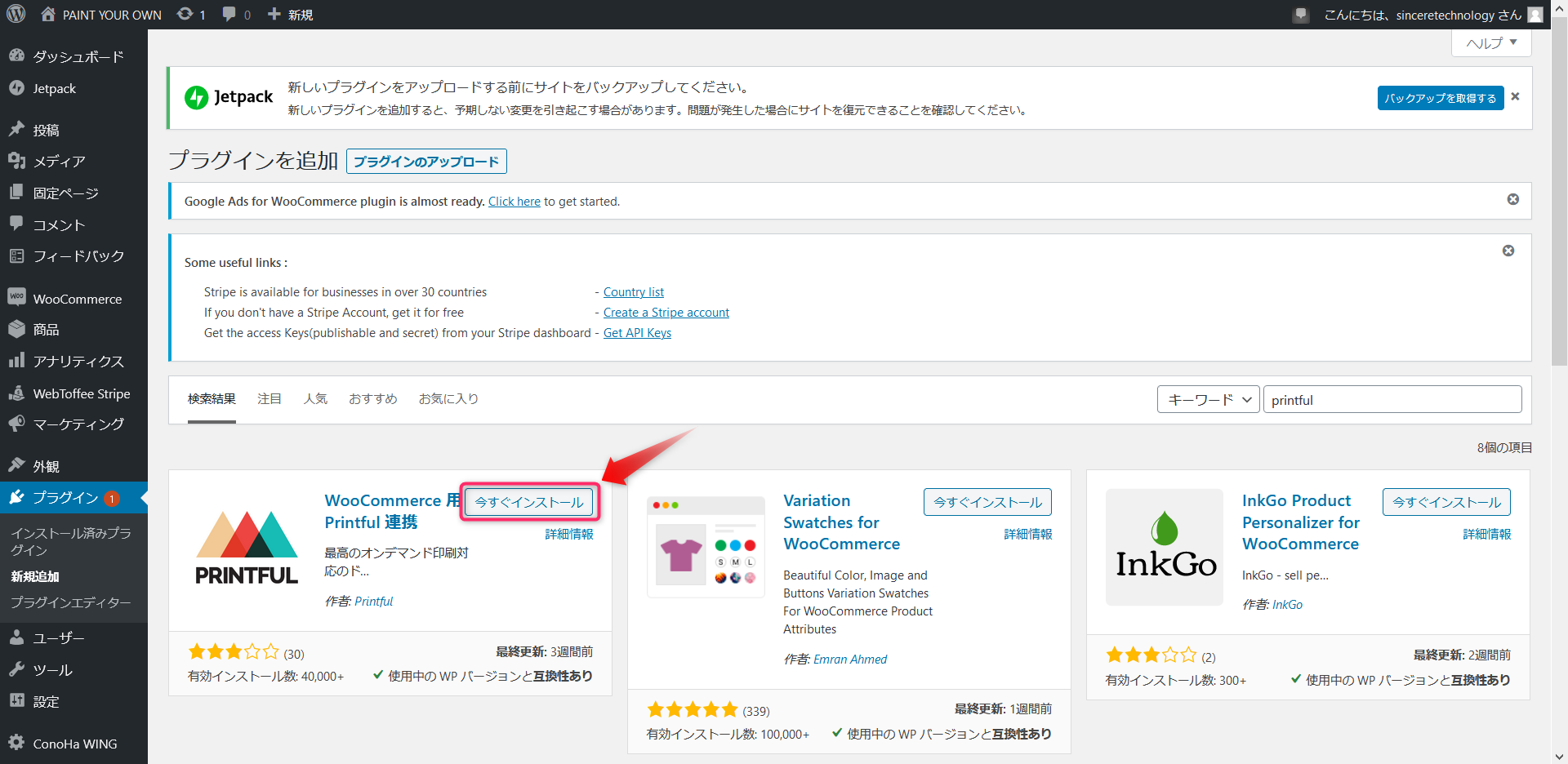
PrintfulとWordPressオンラインストアを連携する
1. Printfulタブを開いて「Connect」ボタンをクリックしてください
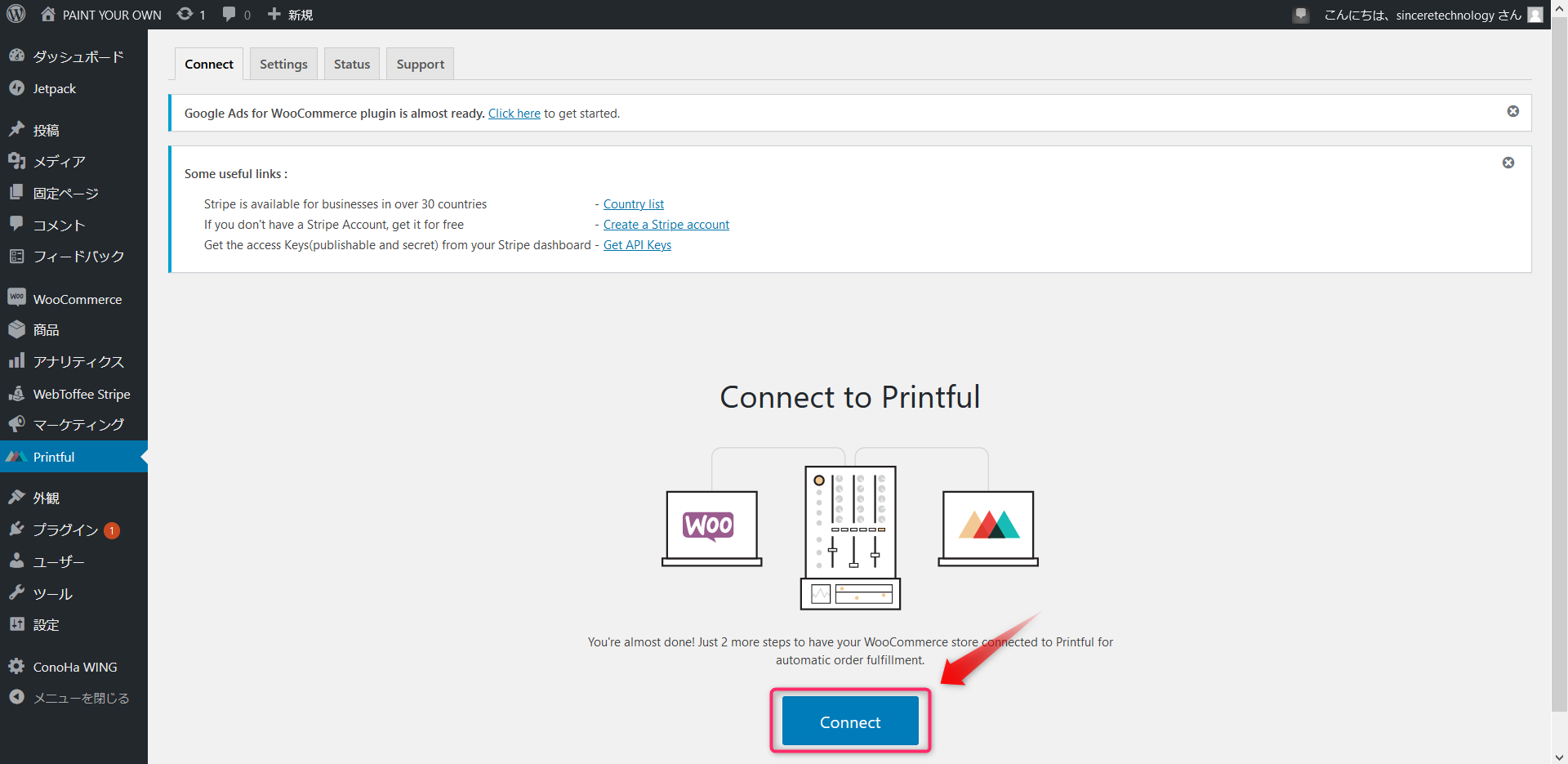
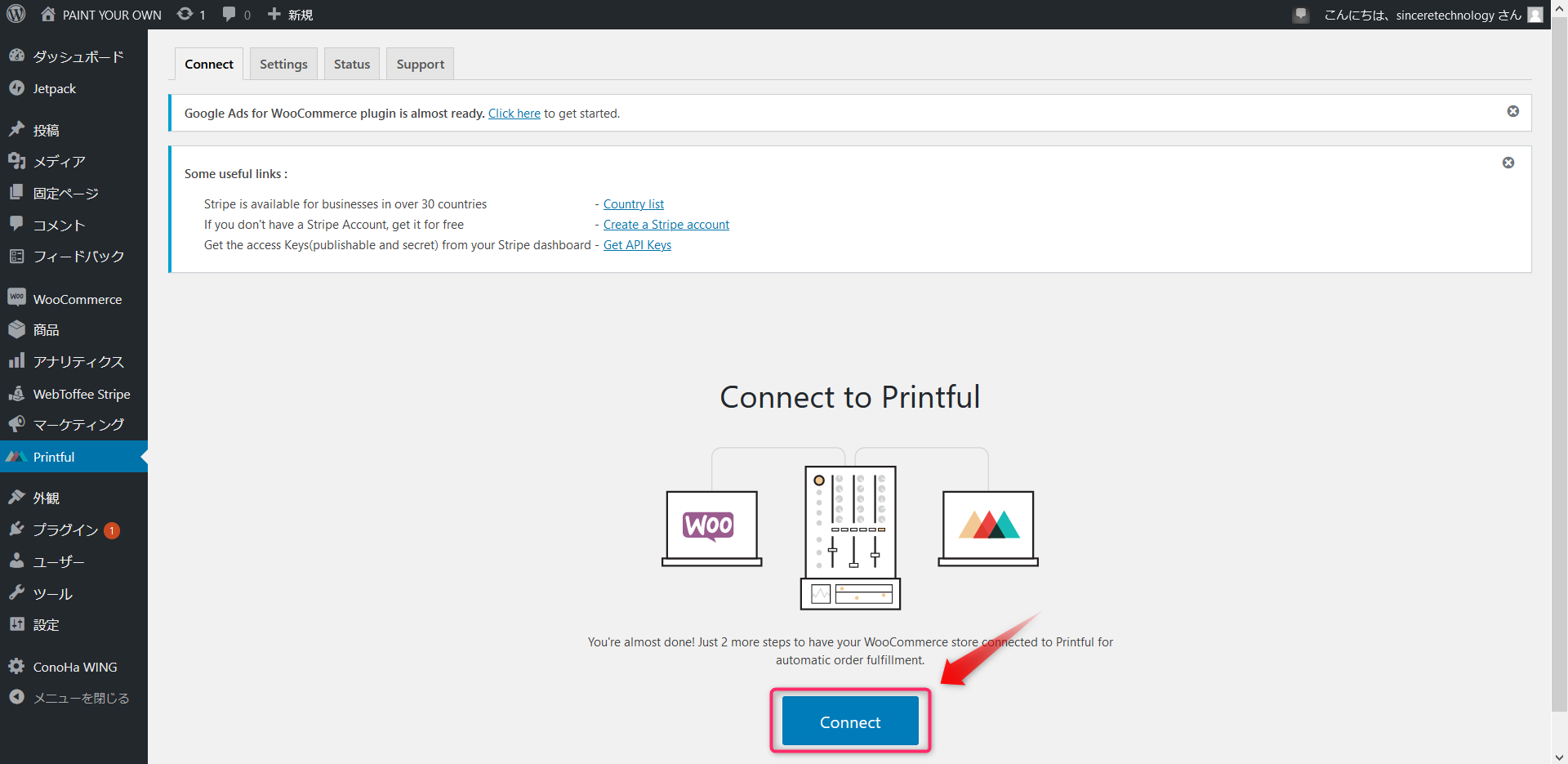
2. Printfulプラグインへのアクセスを許可します
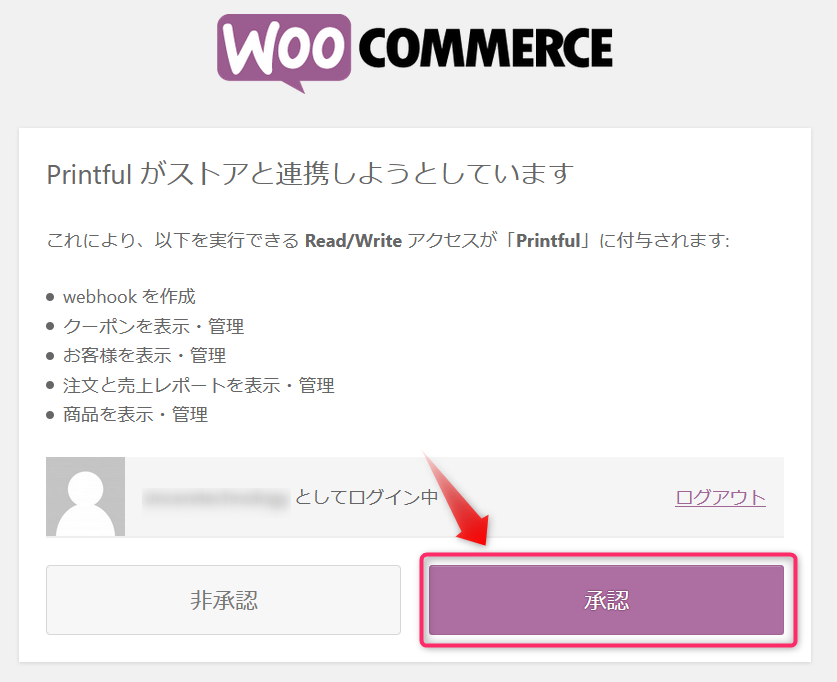
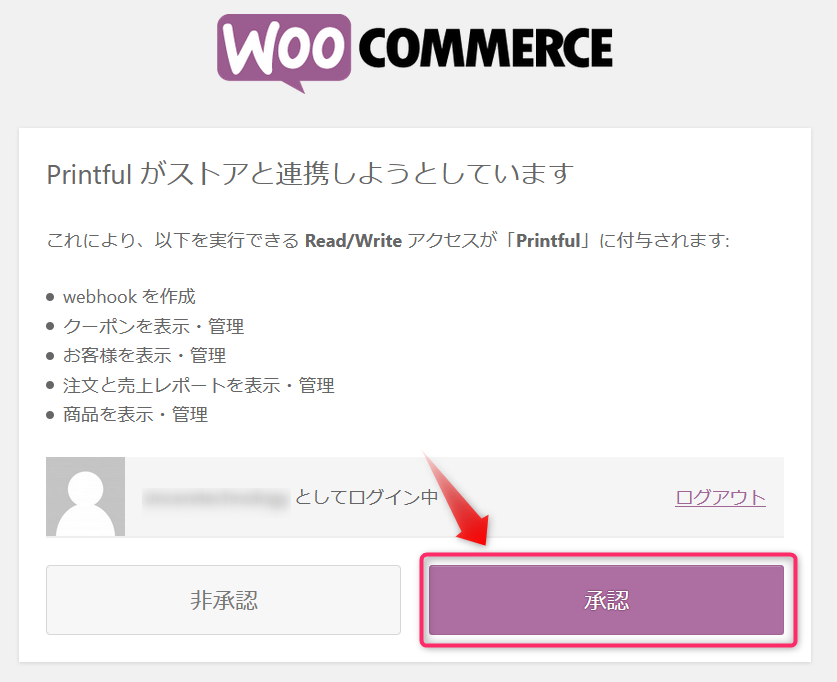
WooCommerceの配送設定を変更する
WooCommerceは、オープンソース系でPrintfulの「変動制配送料金」機能が使える唯一のECサイトですので、ぜひこの機能を設定しておきましょう。
この機能は、顧客の配送先住所に基づいて最短の製造拠点からの配送料金を自動計算します。
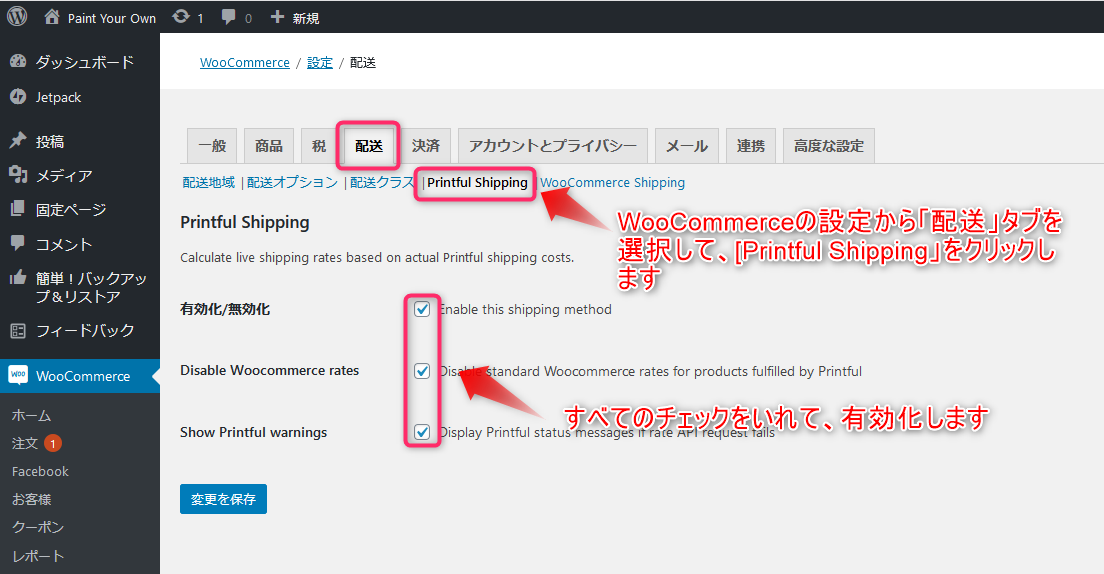
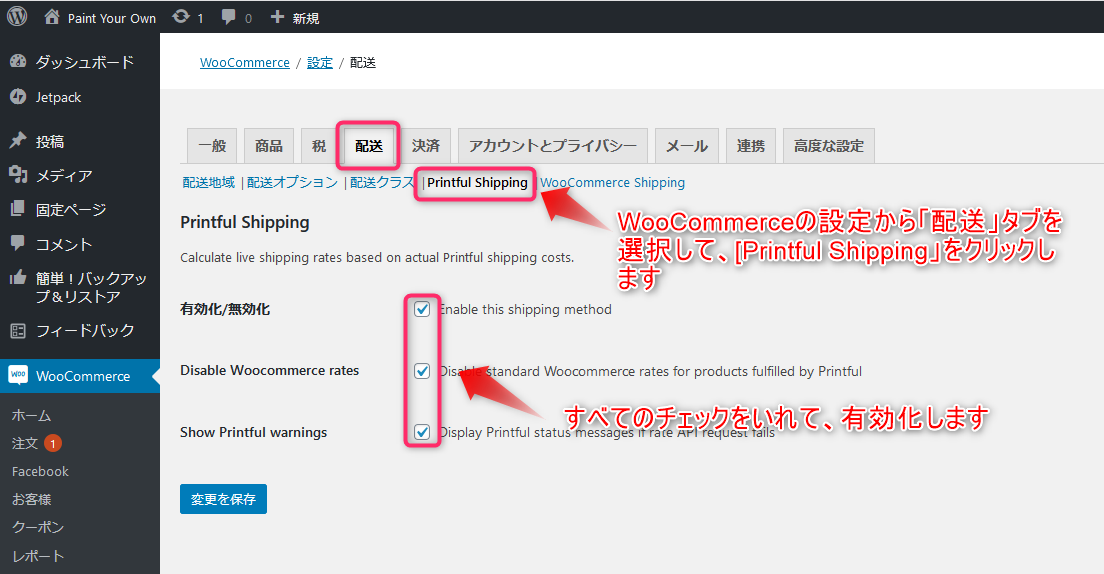
Printfulでデザインした商品をWordPressオンラインストアにアップする
Printfulプラグインを使用すると、Printfulで作成したオリジナル商品を、Printfulダッシュボードから数回クリックするだけで、モックアップ画像作成、説明の追加、および価格設定を簡単な入力作業で自動的に行い、WordPress(WooCommerce)の商品に追加できます。
商品のアップロード手順
商品のアップロード手順をご紹介します。
商品テンプレートを選択する
商品テンプレートからショップに追加したい商品テンプレートを選択します。
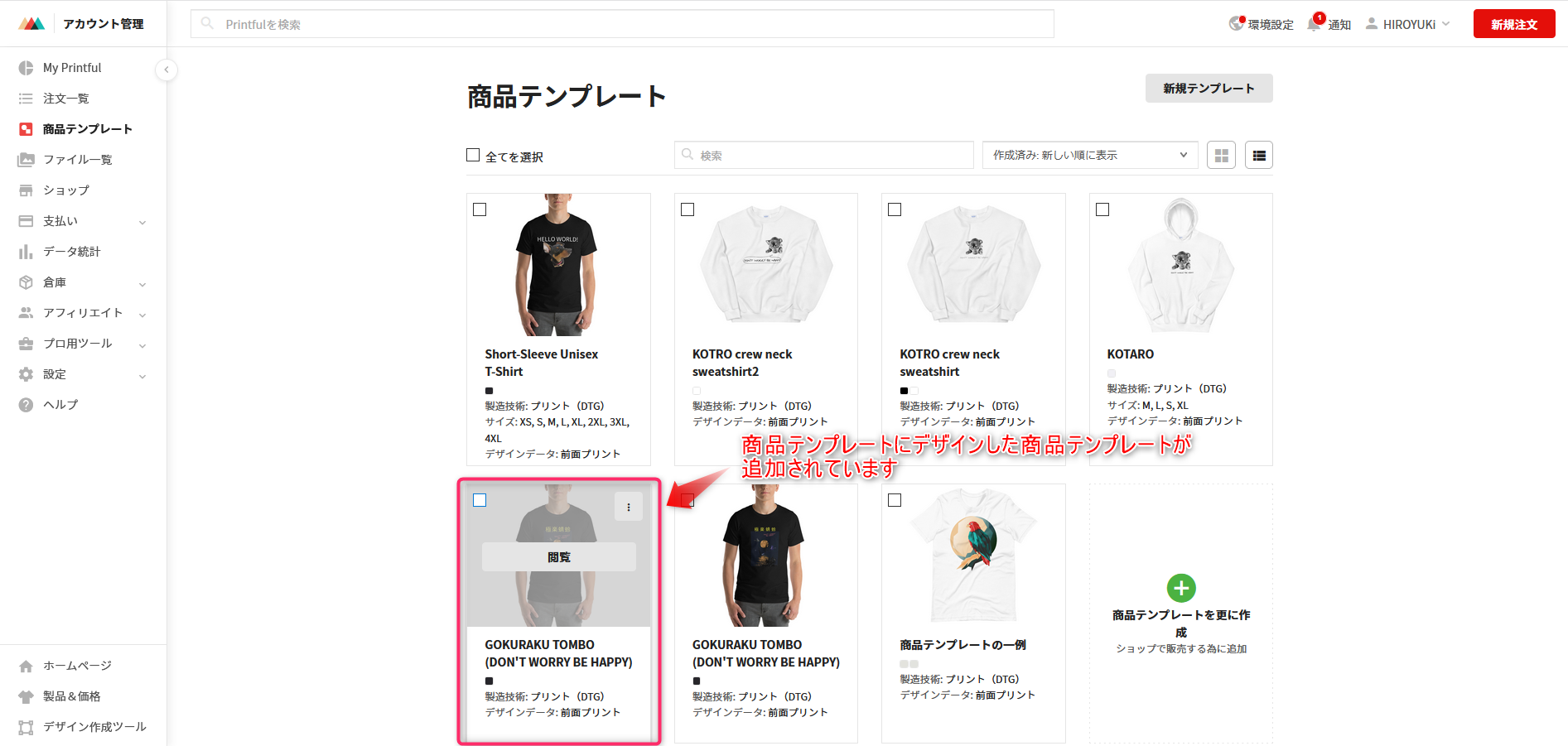
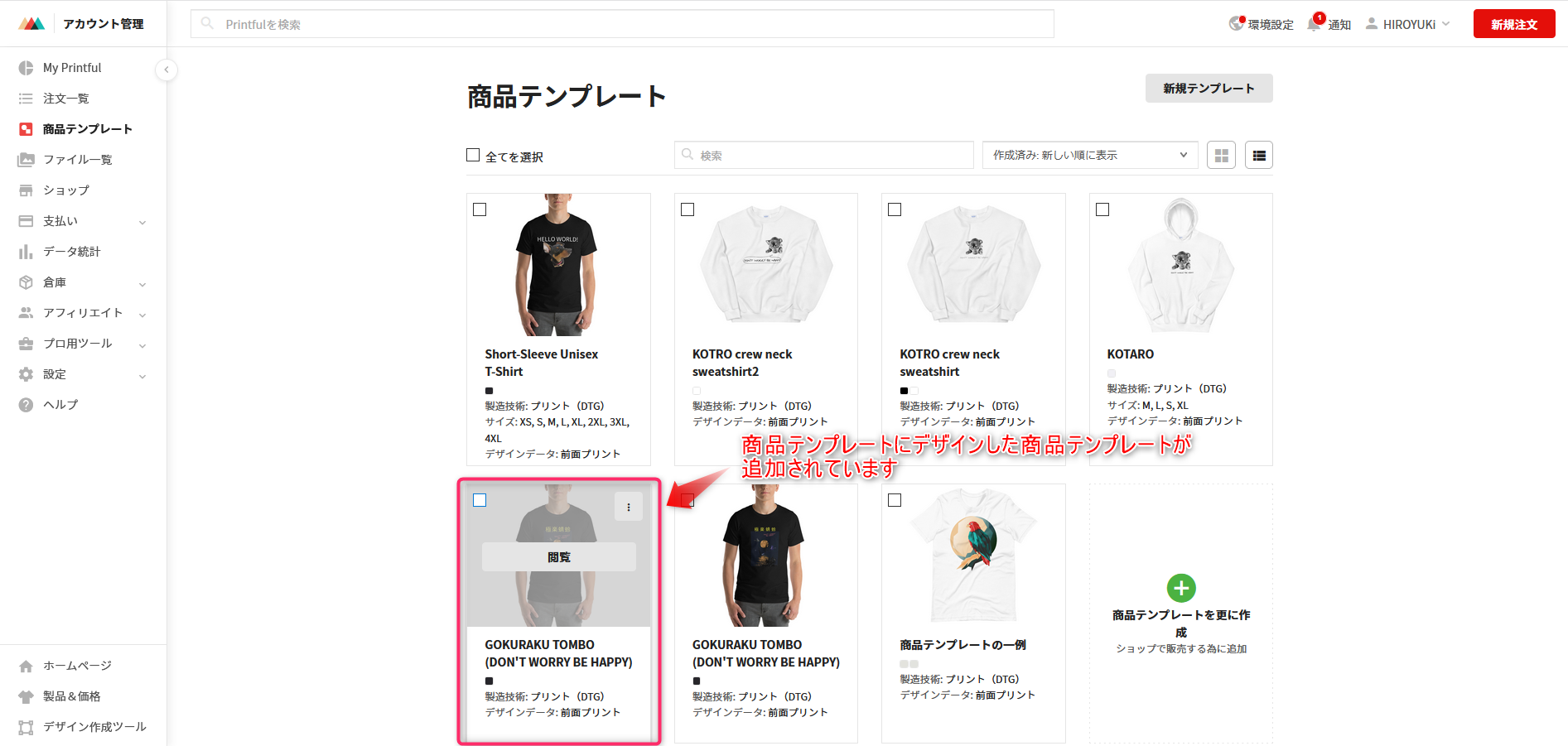
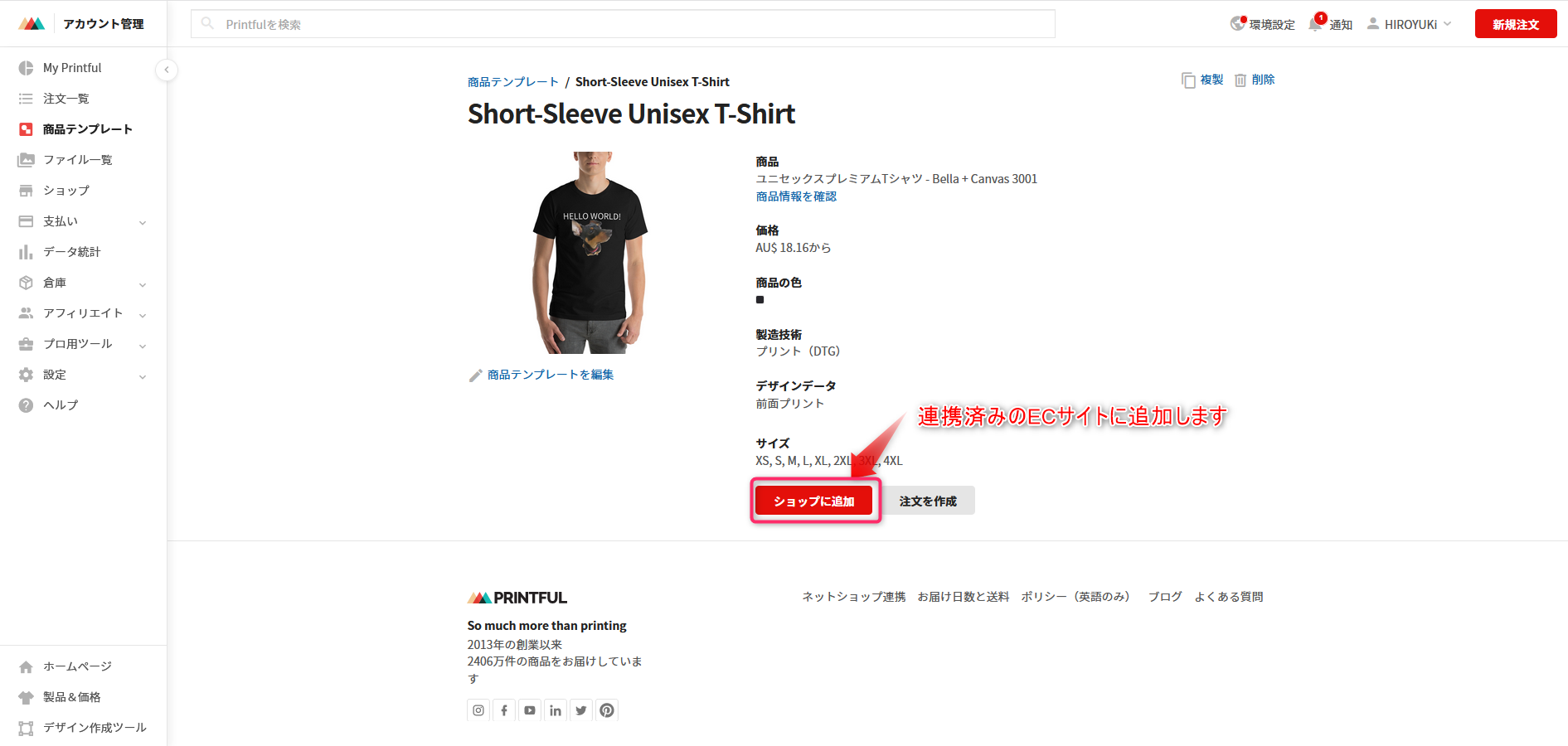
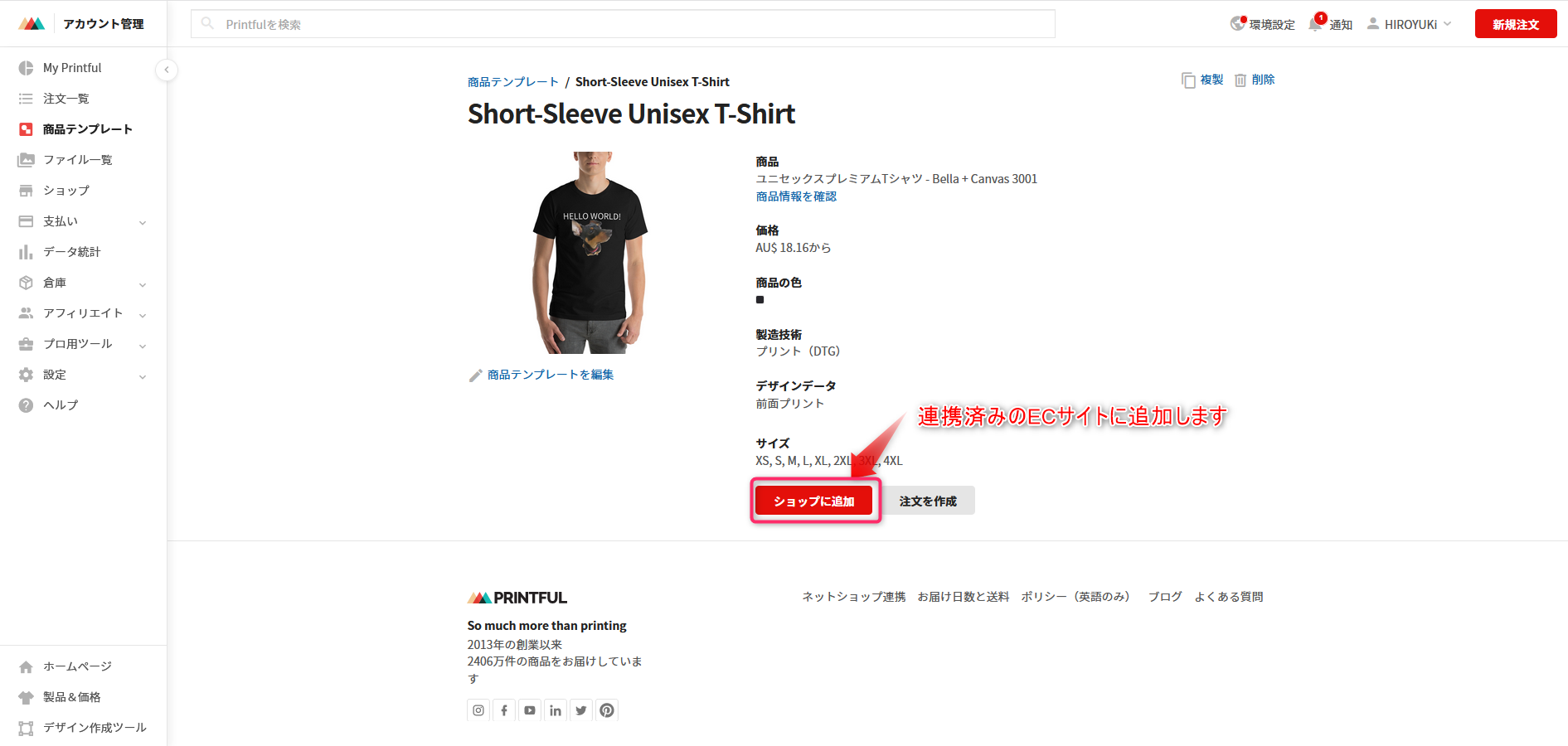
アップロードするショップを選択する
連携済みのECサイトが一覧表示されますので、アップロード対象のショップを選択します。
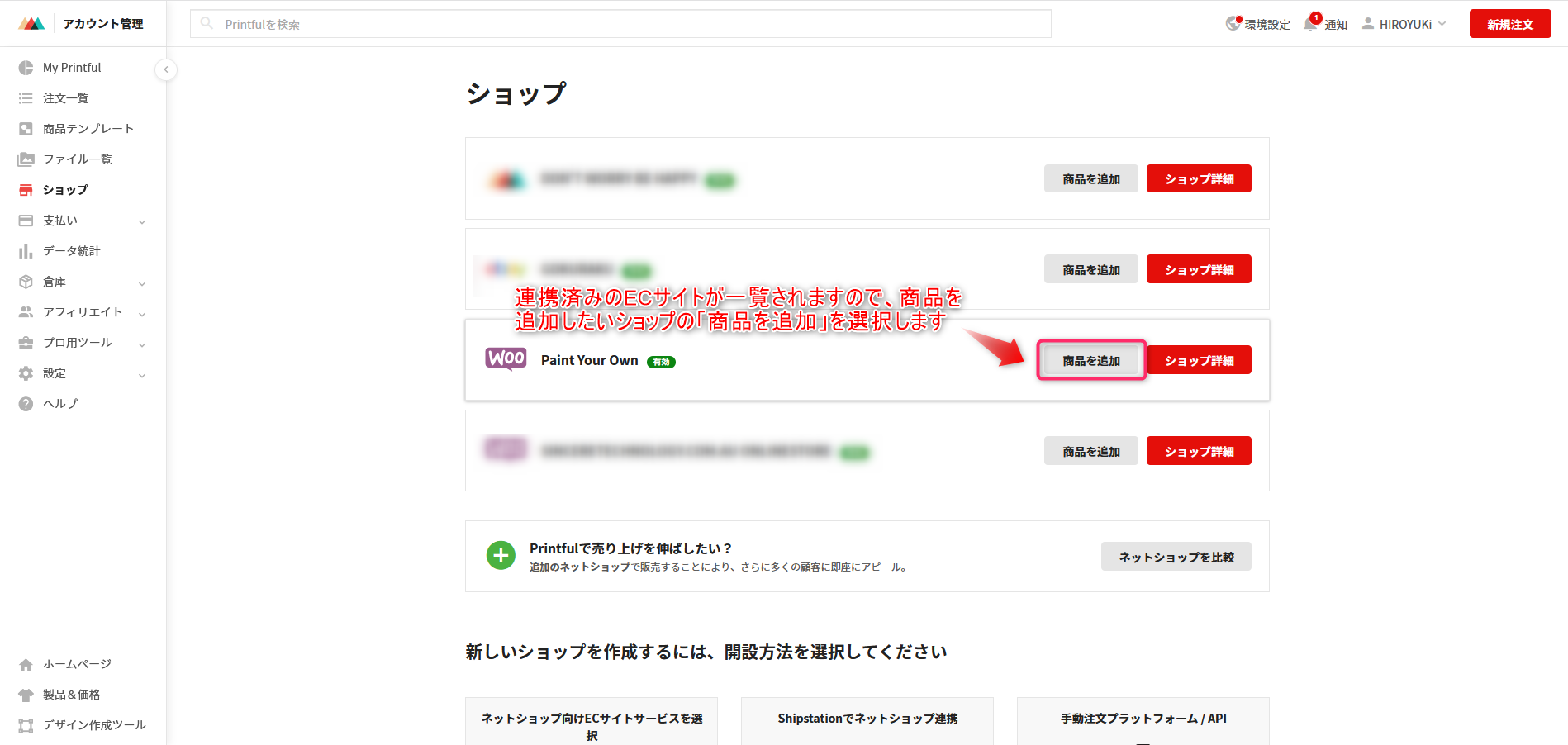
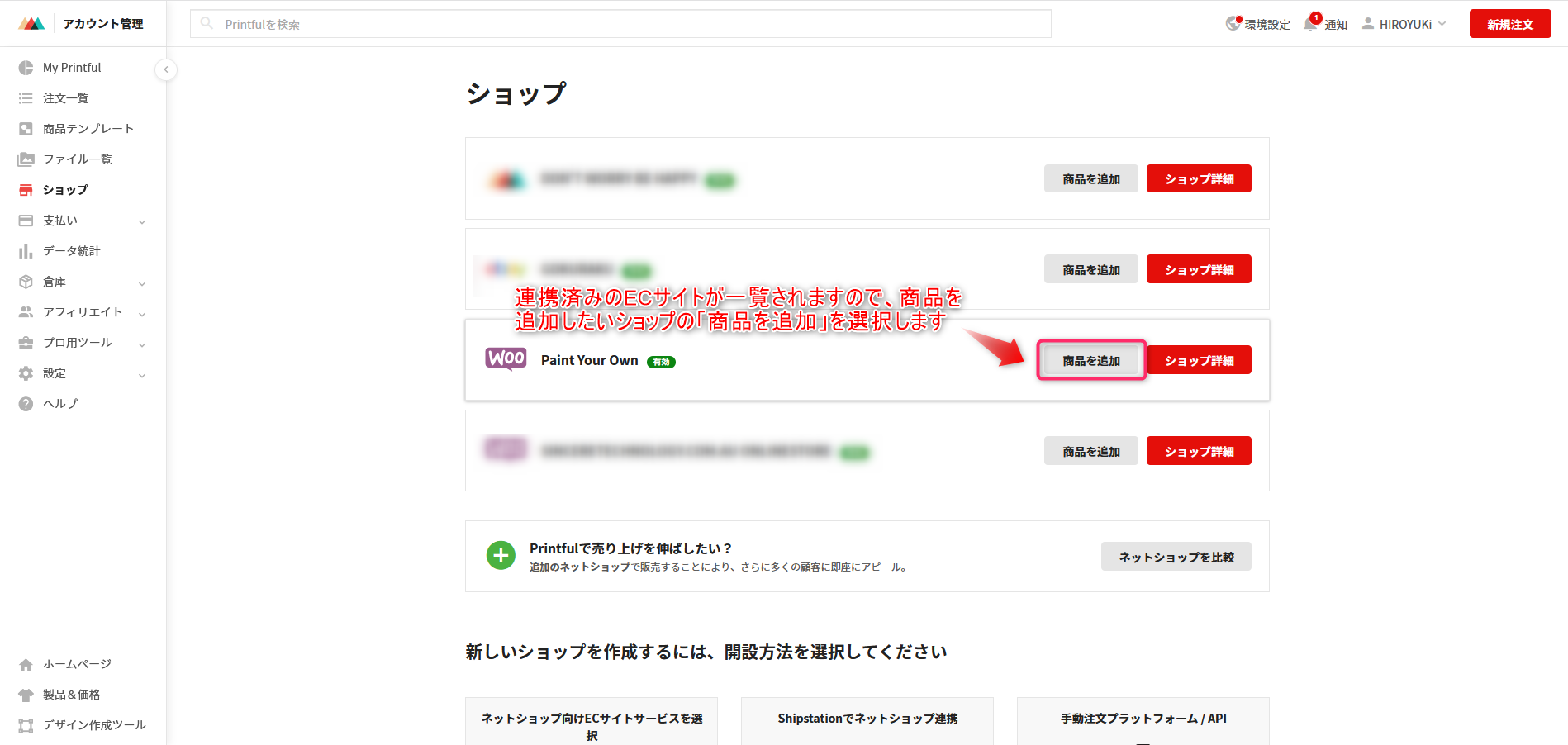
アップロードするショップを選択する
画面上部の「商品を追加」をクリックします。


ショップに出品する商品情報を設定する
バリエーションを設定する
ショップに出品したい商品の色・サイズを指定します。
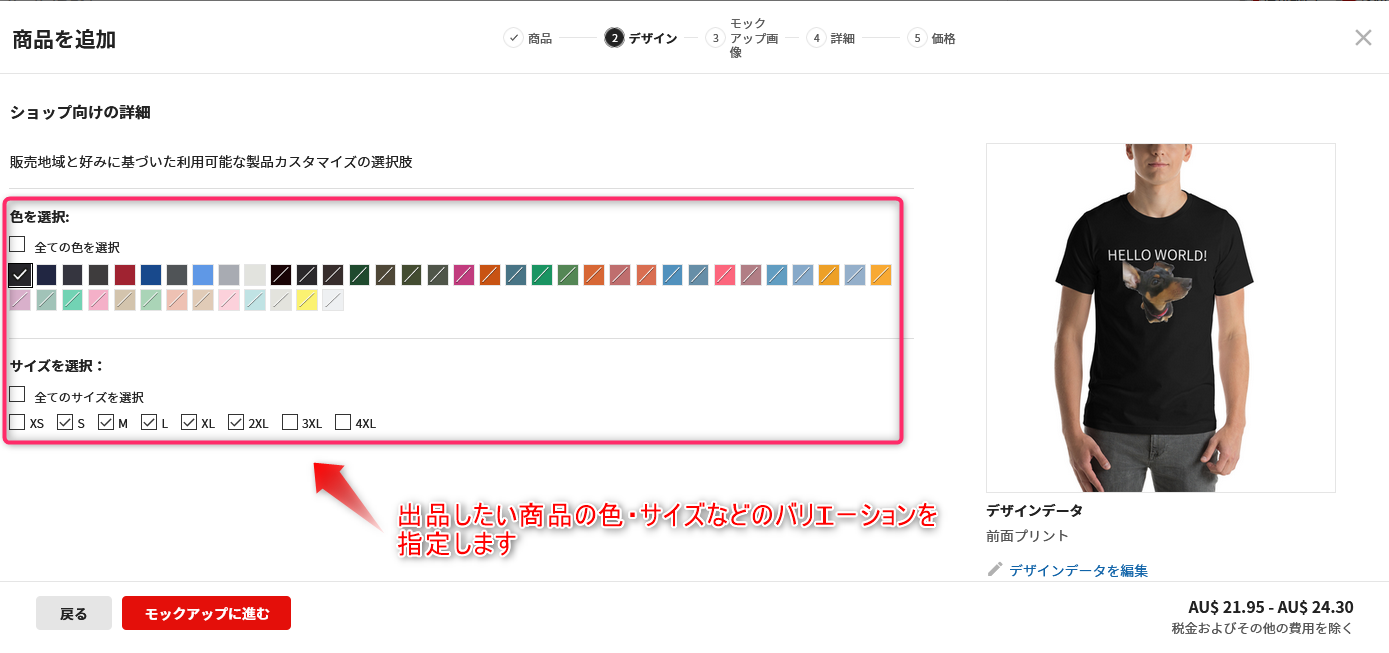
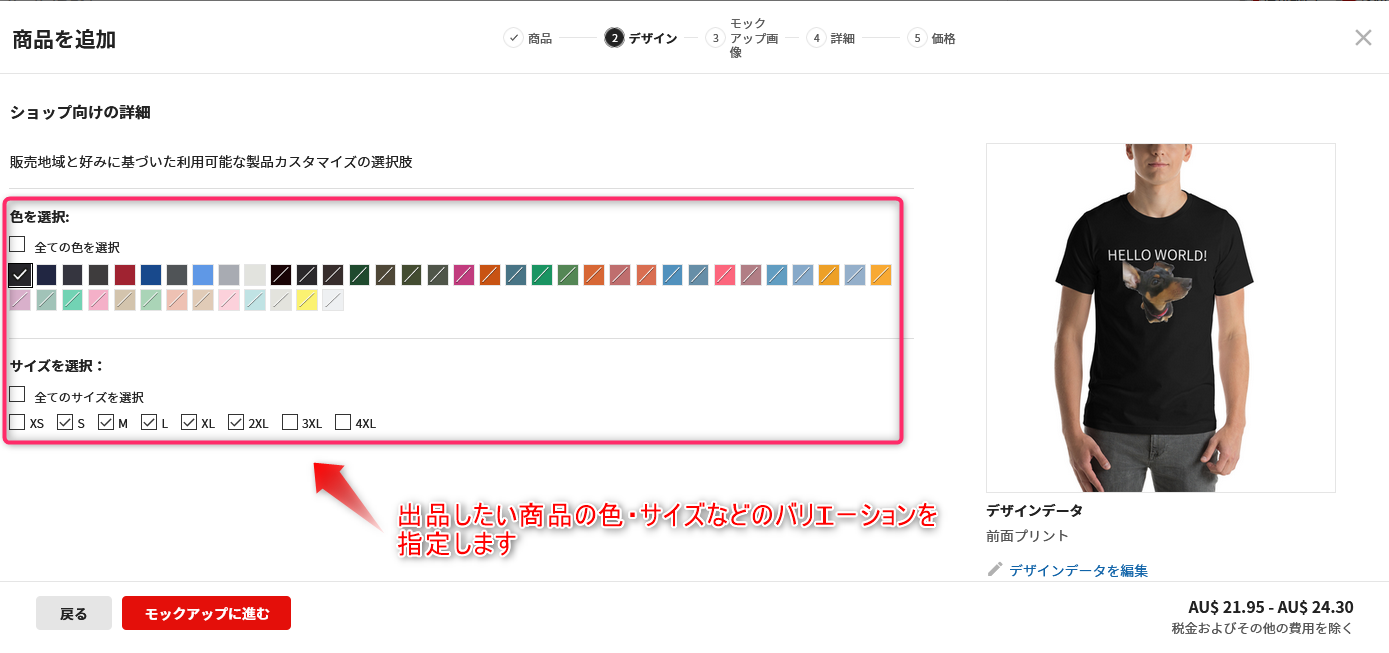
モックアップ画像を選択する
モップアップ画像を選択してモックアップイメージを作成します。
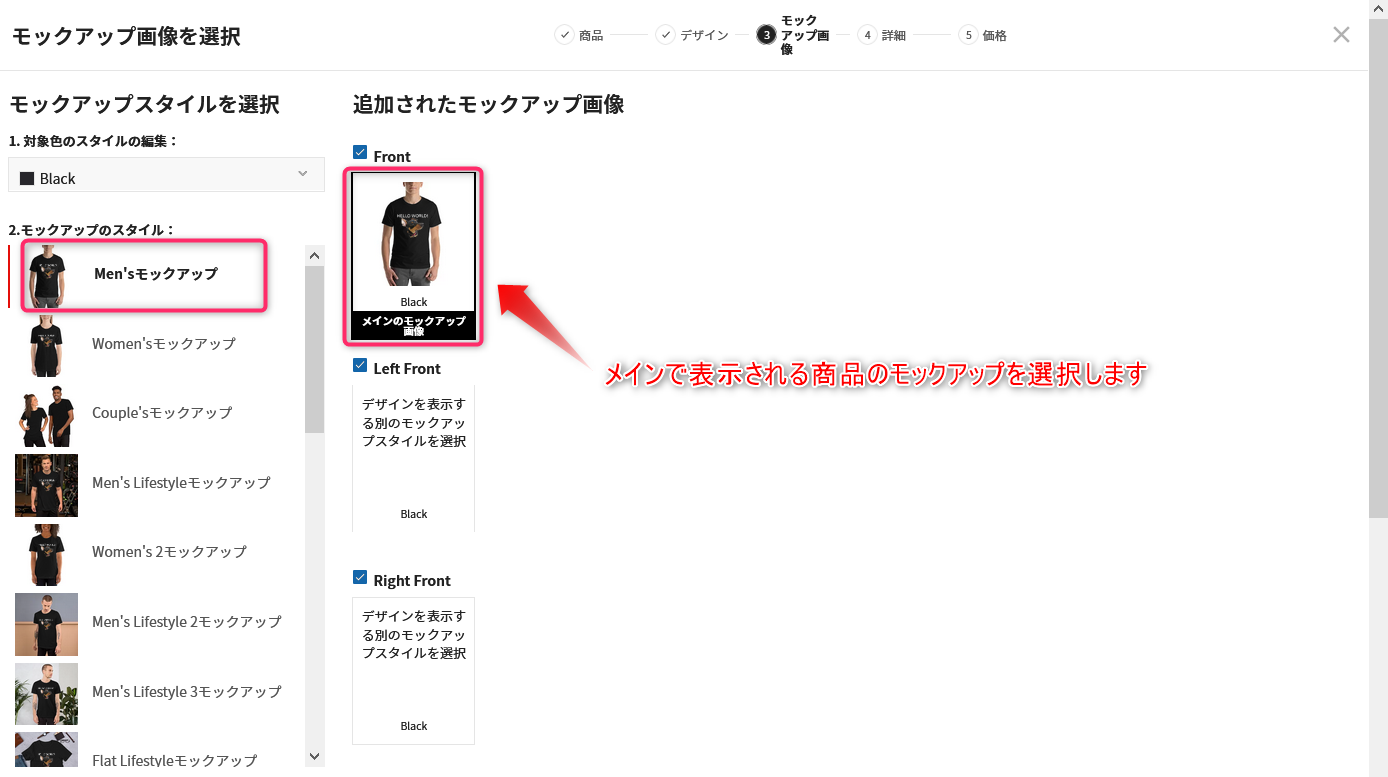
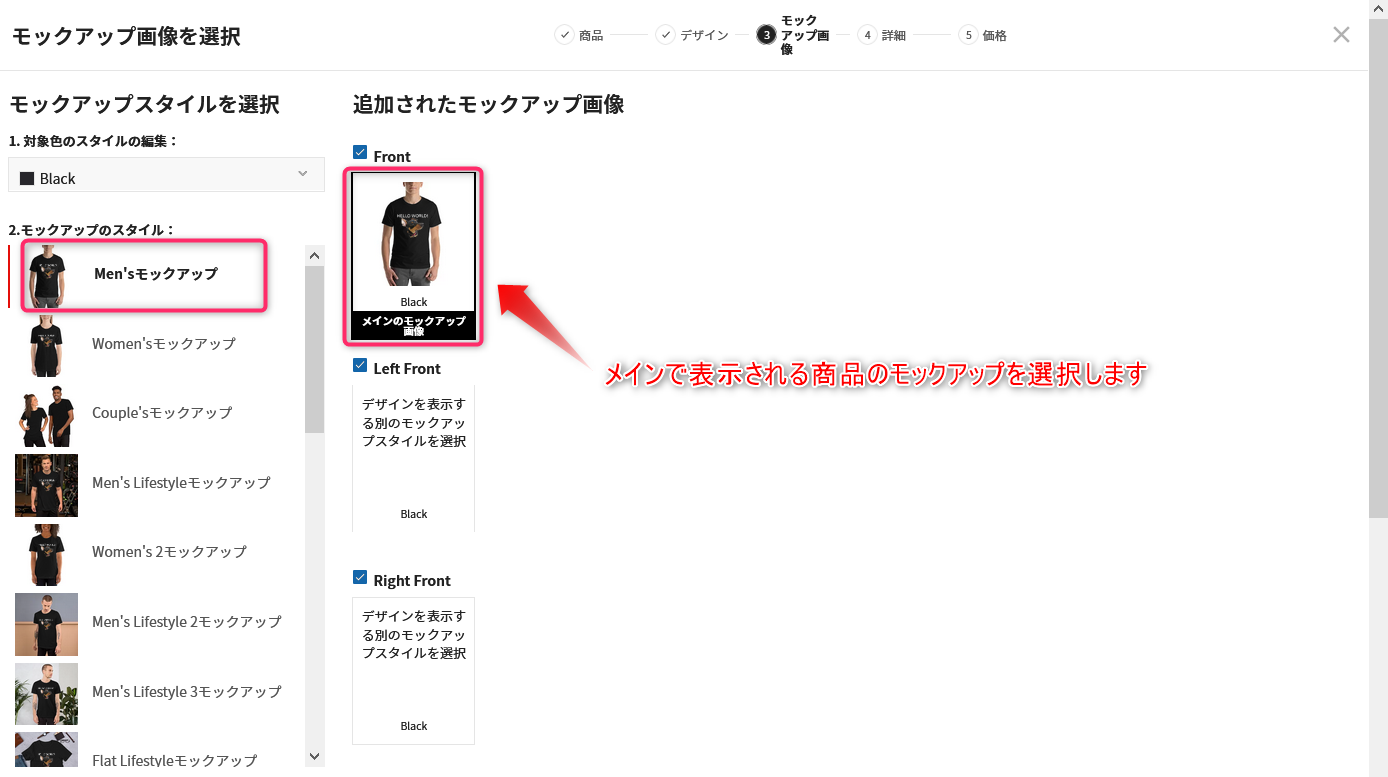
モップアップ画像を追加したい場合は、「モップアップ画像スタイル更に追加」にチェックを入れて、モックアップイメージを選択します。
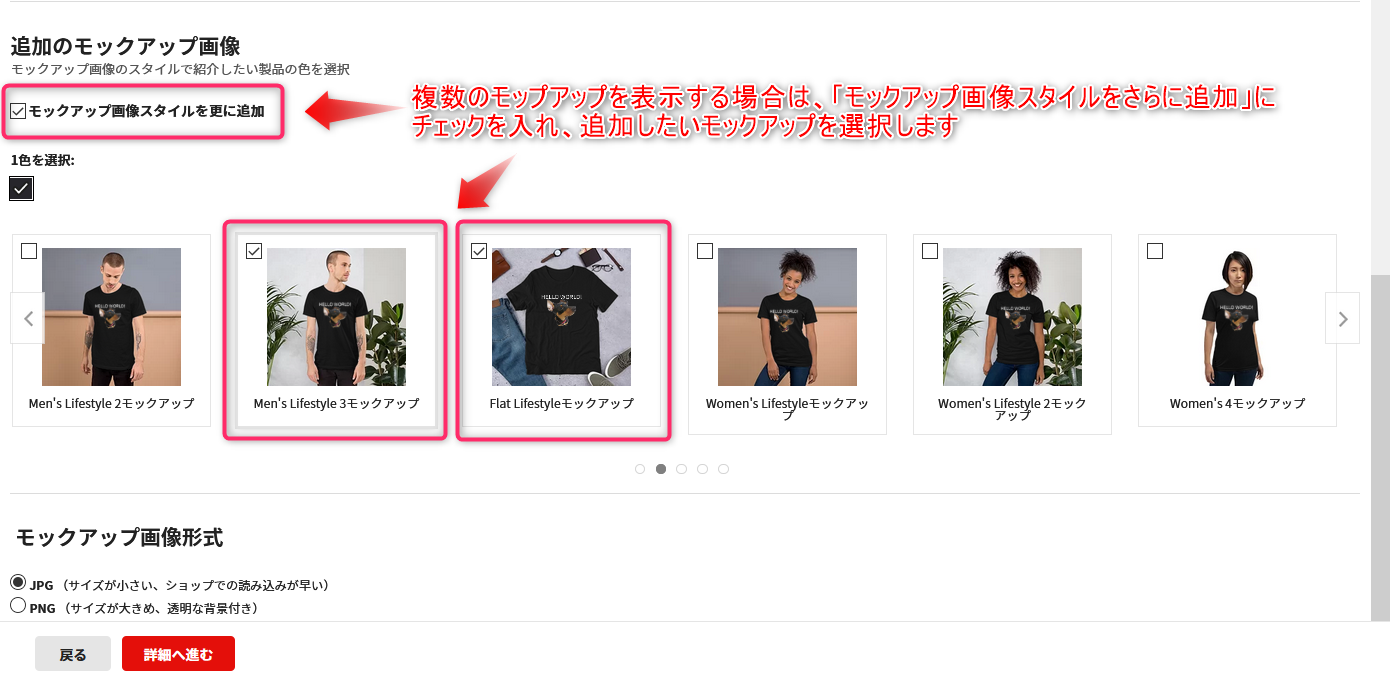
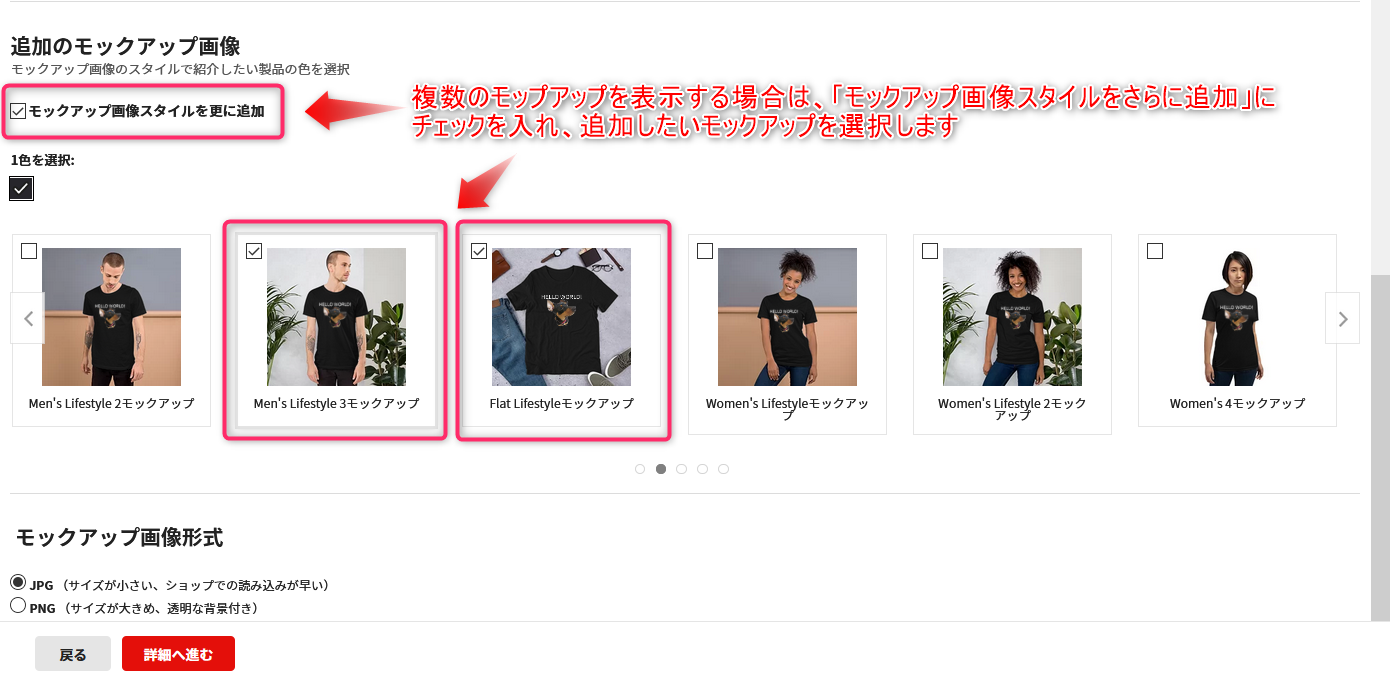
商品の詳細情報を設定する
商品のタイトルや説明、カテゴリーなど、その他詳細情報を設定します。
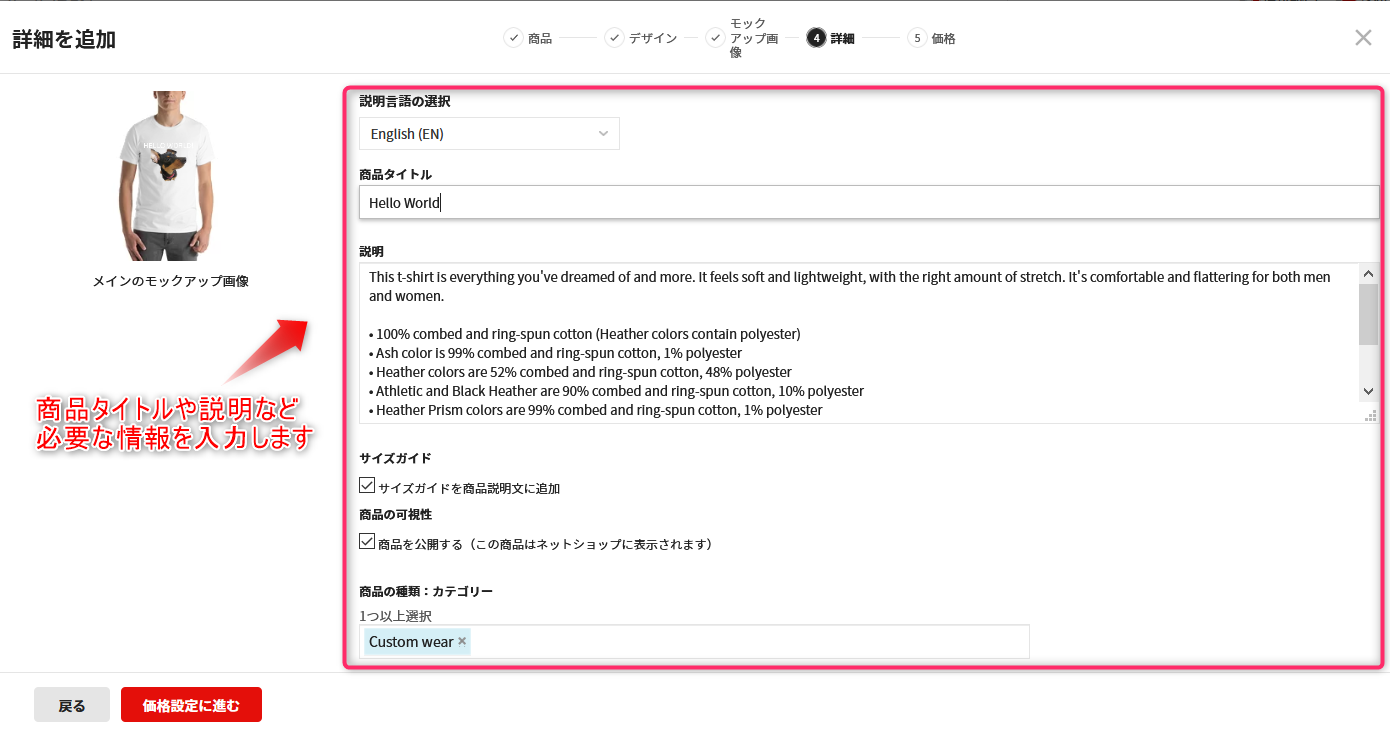
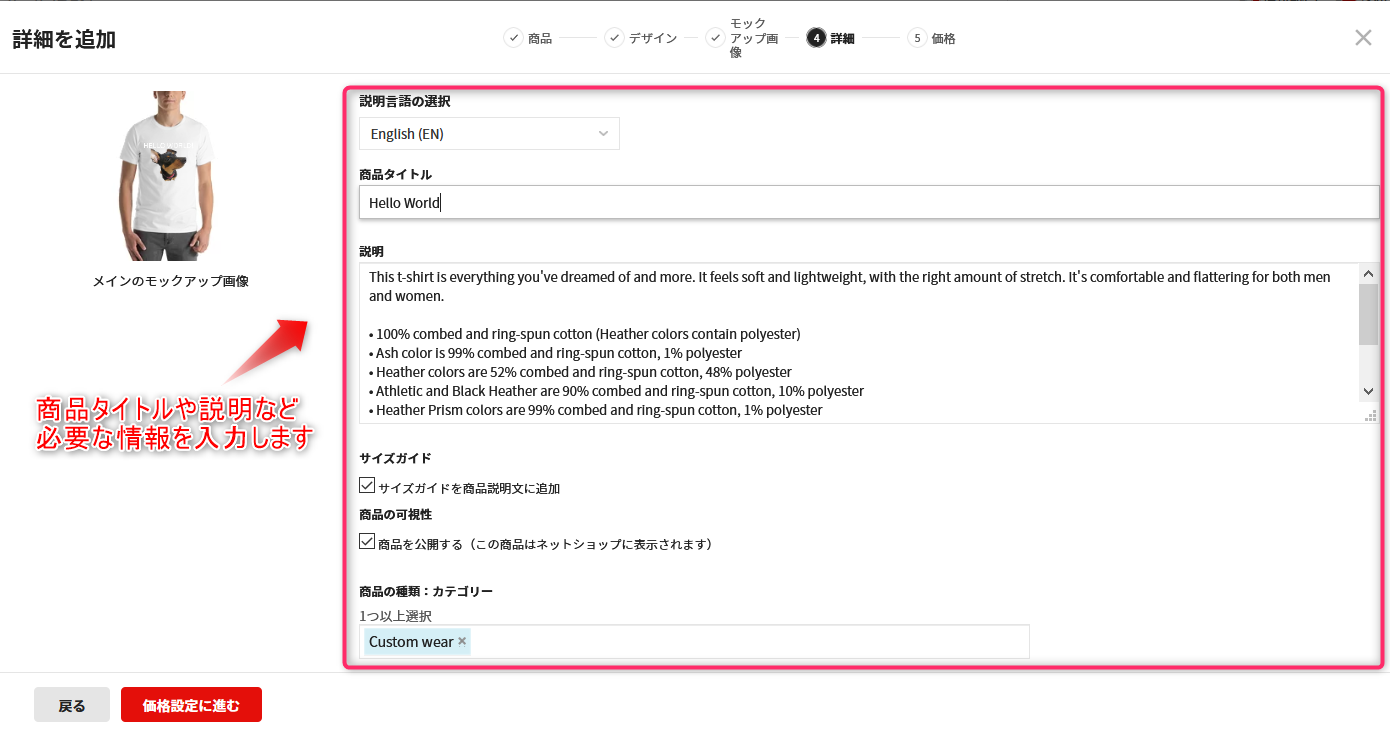
商品の価格を設定する
商品の価格を各サイズごとに設定します。
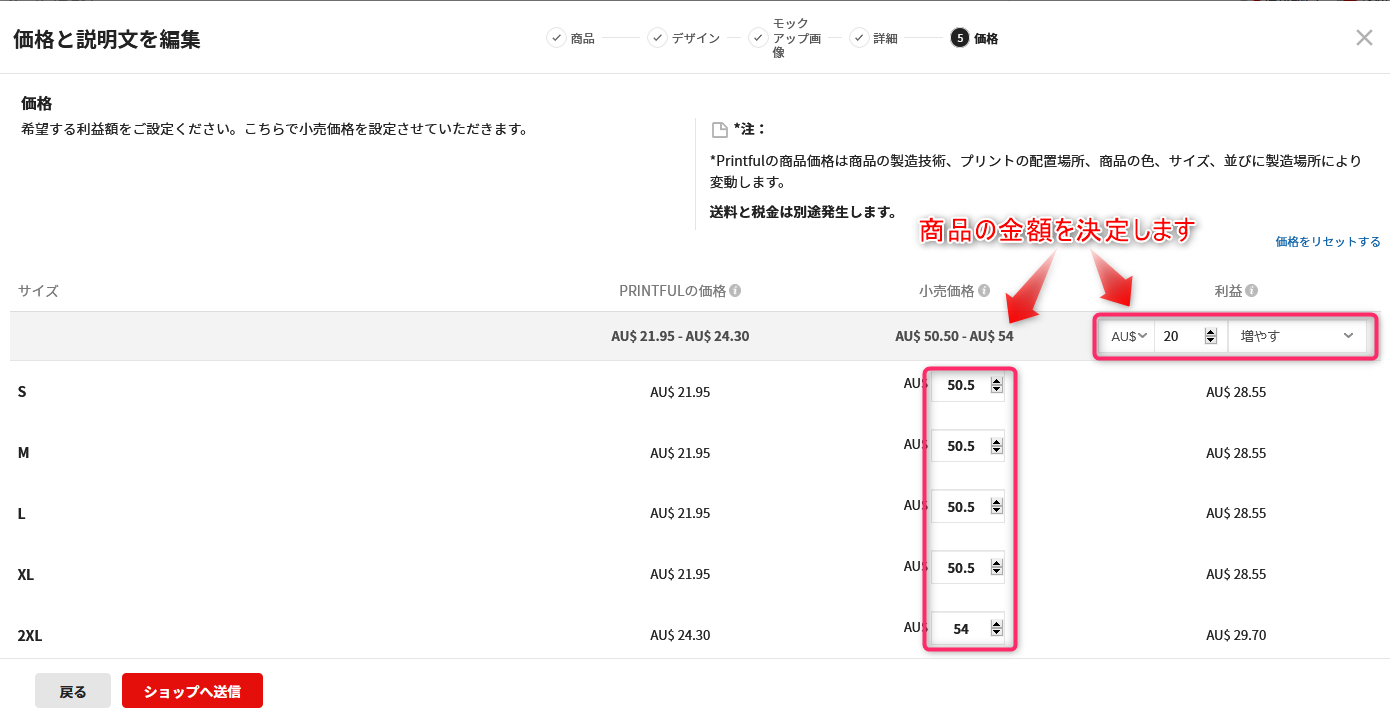
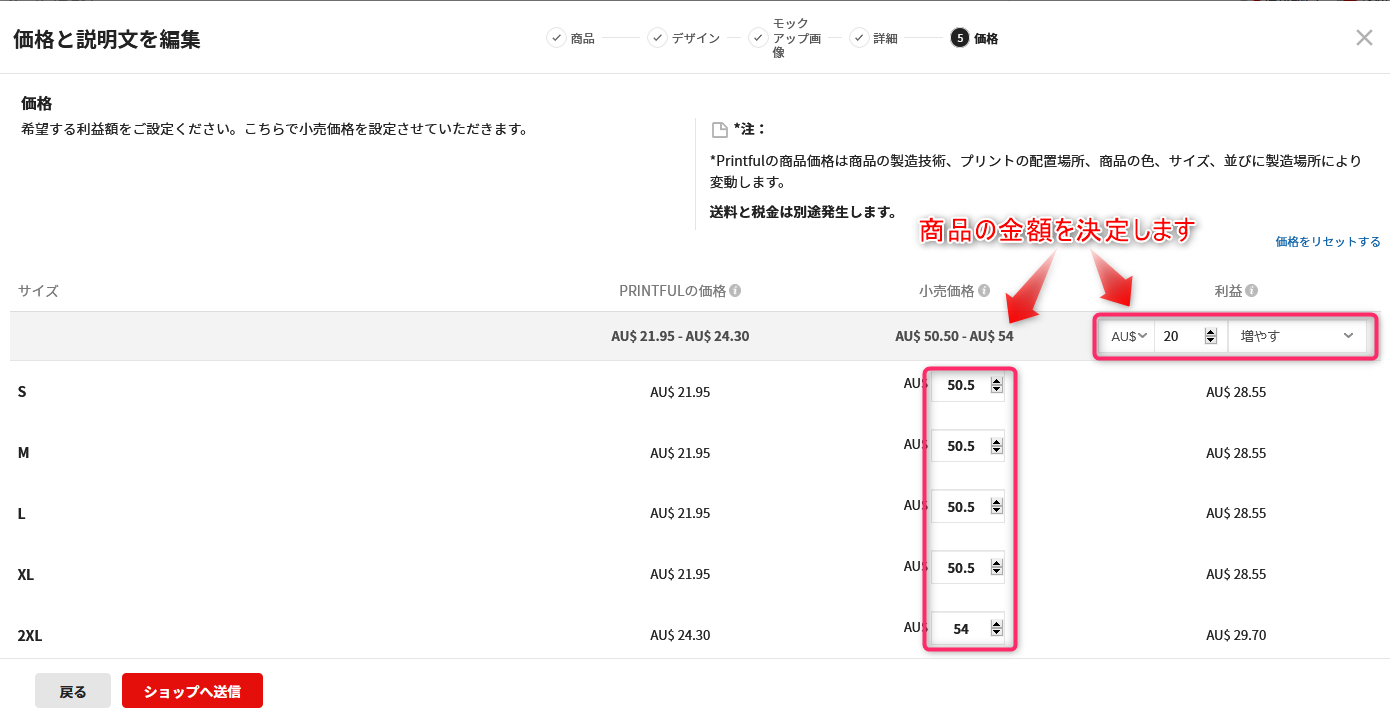
ショップに商品を追加する
商品の価格を設定した後、「ショップへ送信」をクリックすると商品情報が、WordPress(WooCommerce)に送信されます。
送信が正しく完了すると、次のようにショップの商品一覧に先ほど作成した商品が追加されます。
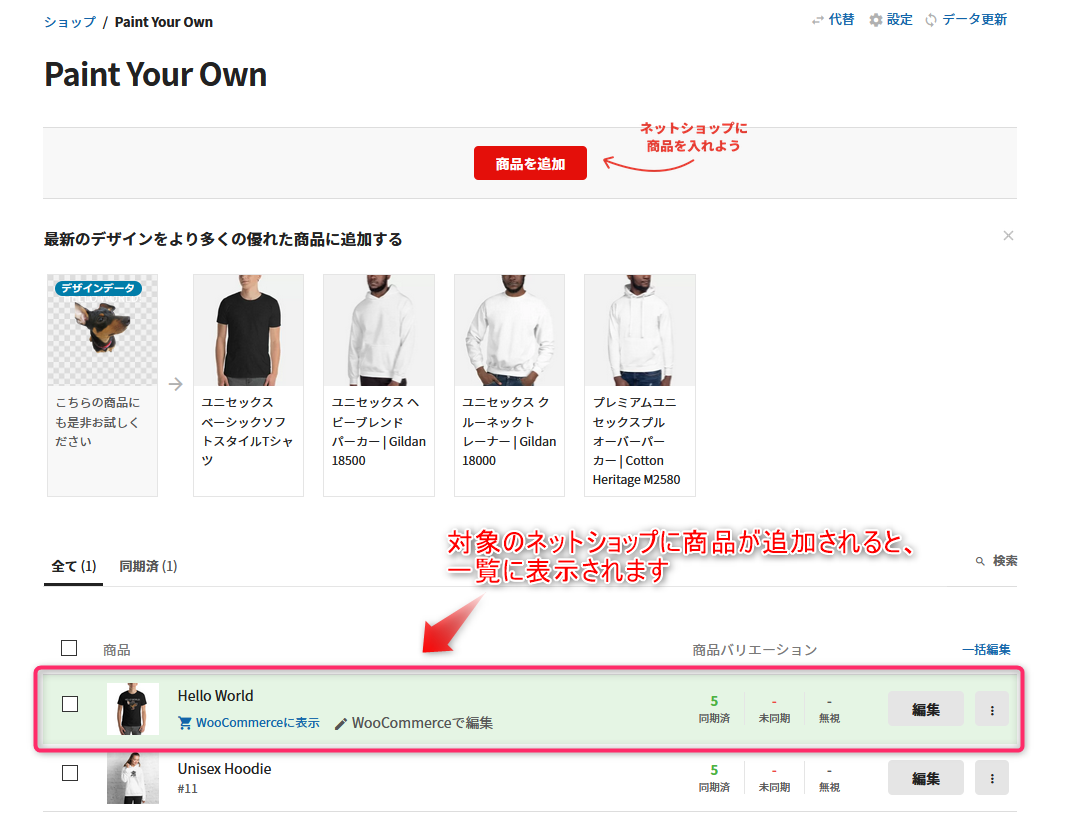
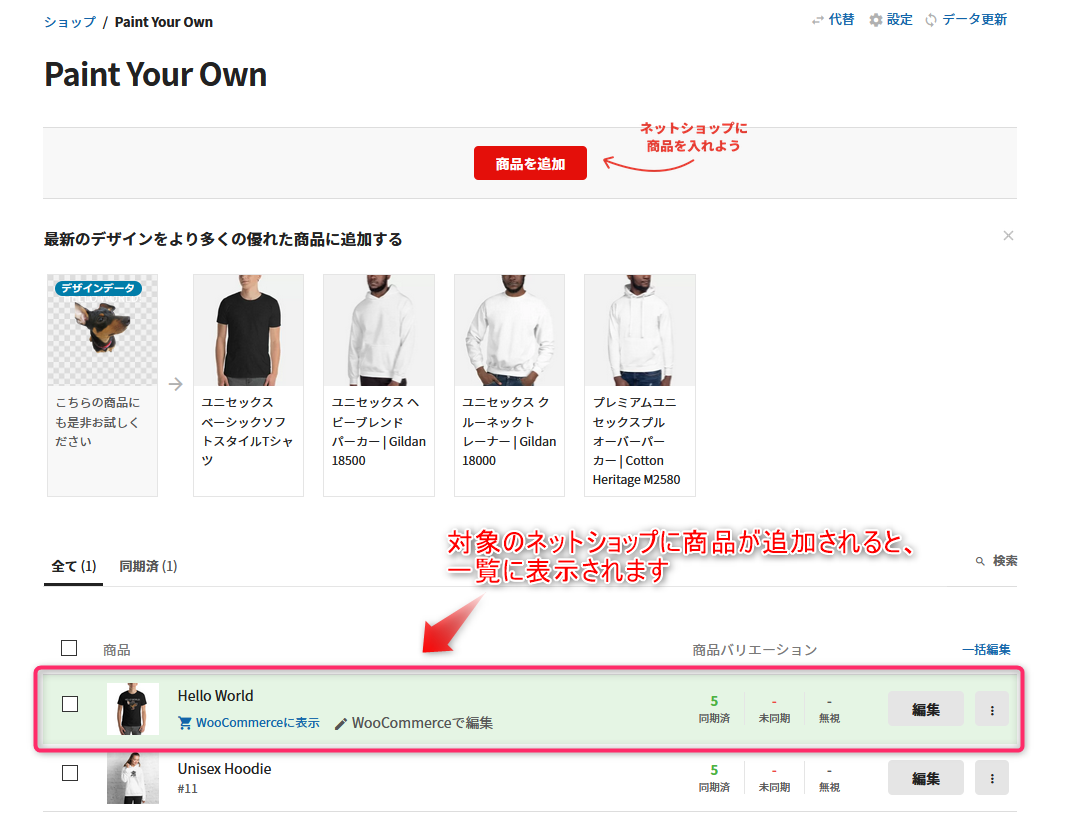
追加された商品の「WooCommerceに表示」をクリックすると、WordPress(WooCommerce)に追加された商品ページが表示されます。
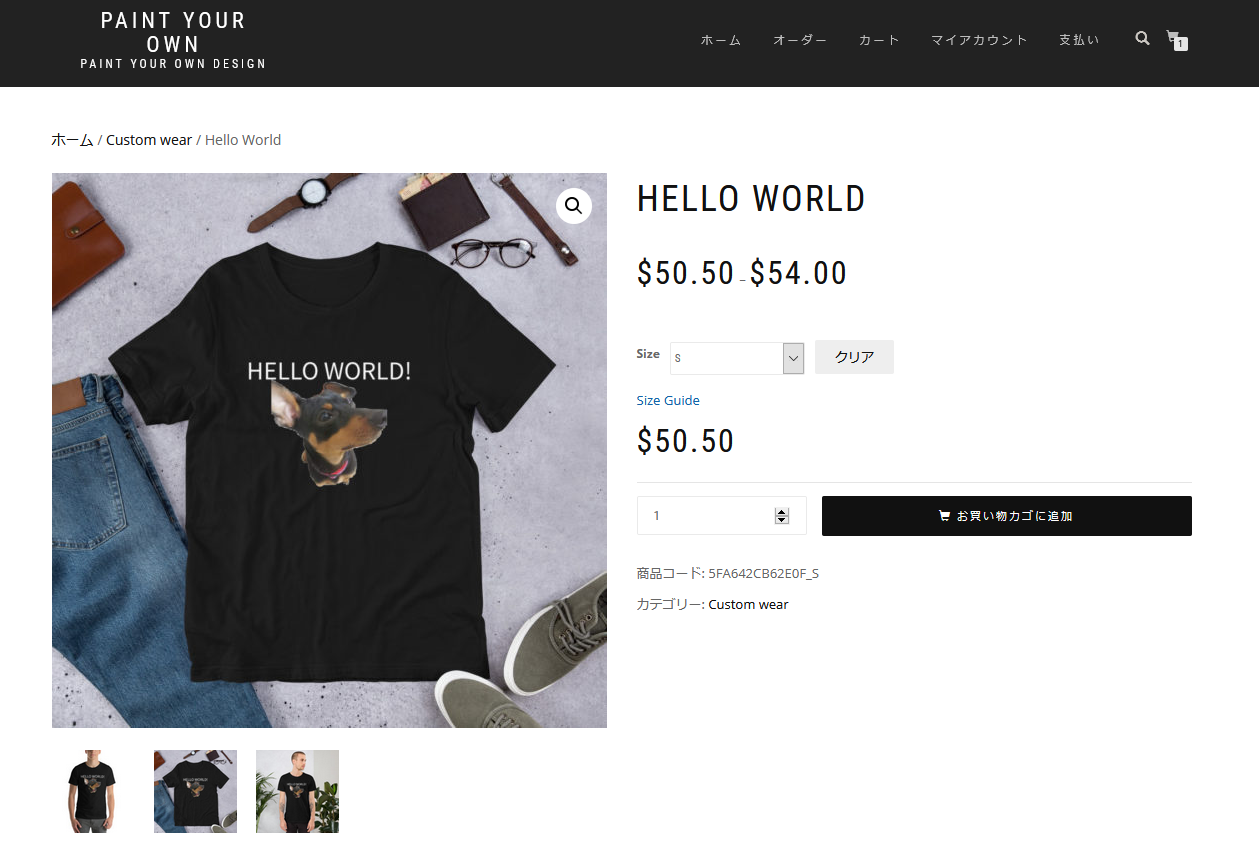
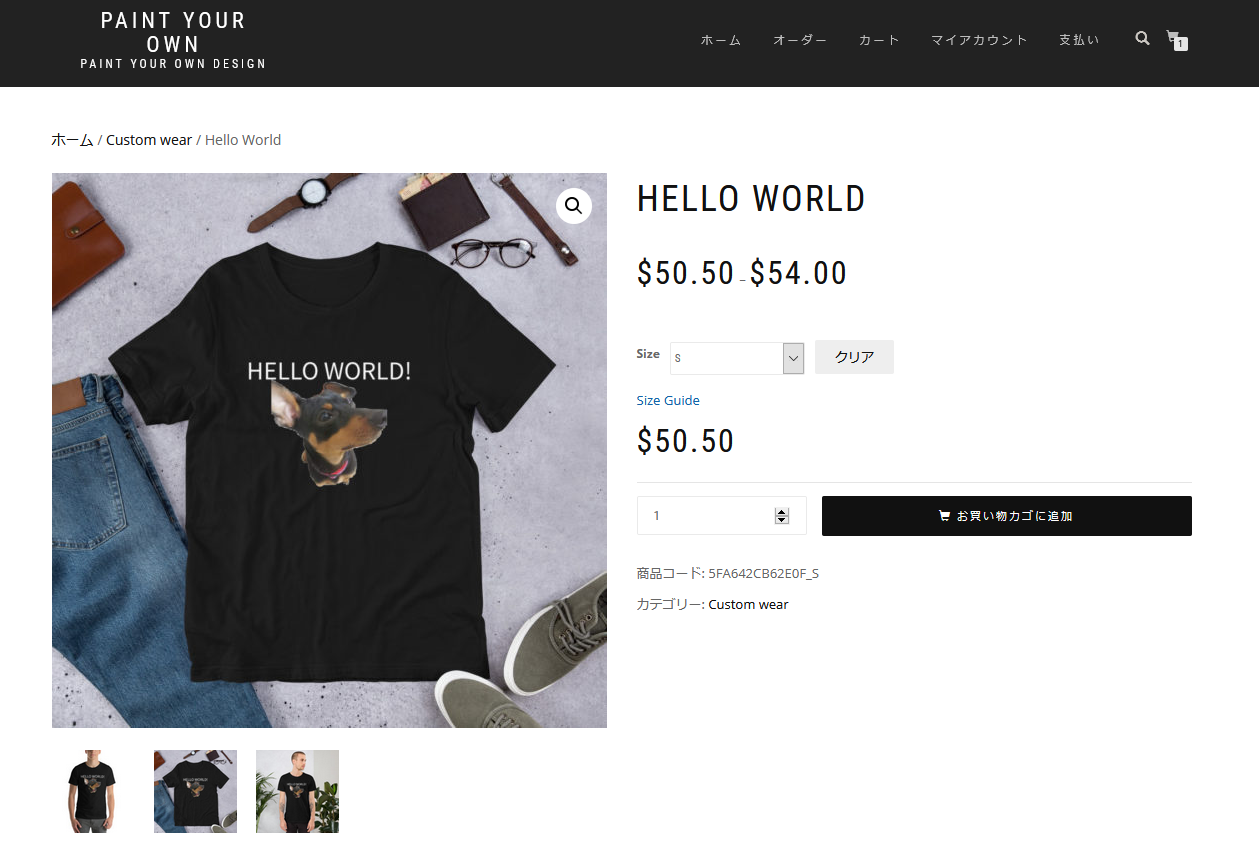
まとめ
いかがでしたでしょうか。
printfulサービスを利用すると在庫なしで商品を販売することができます。
オリジナル商品をデザインして自分のオンラインストアにアップしておくだけです。
あなたもぜひ一度挑戦してみてください!

この記事についてのご質問またはお困りのことがございましたら、お気軽にお問い合わせください。